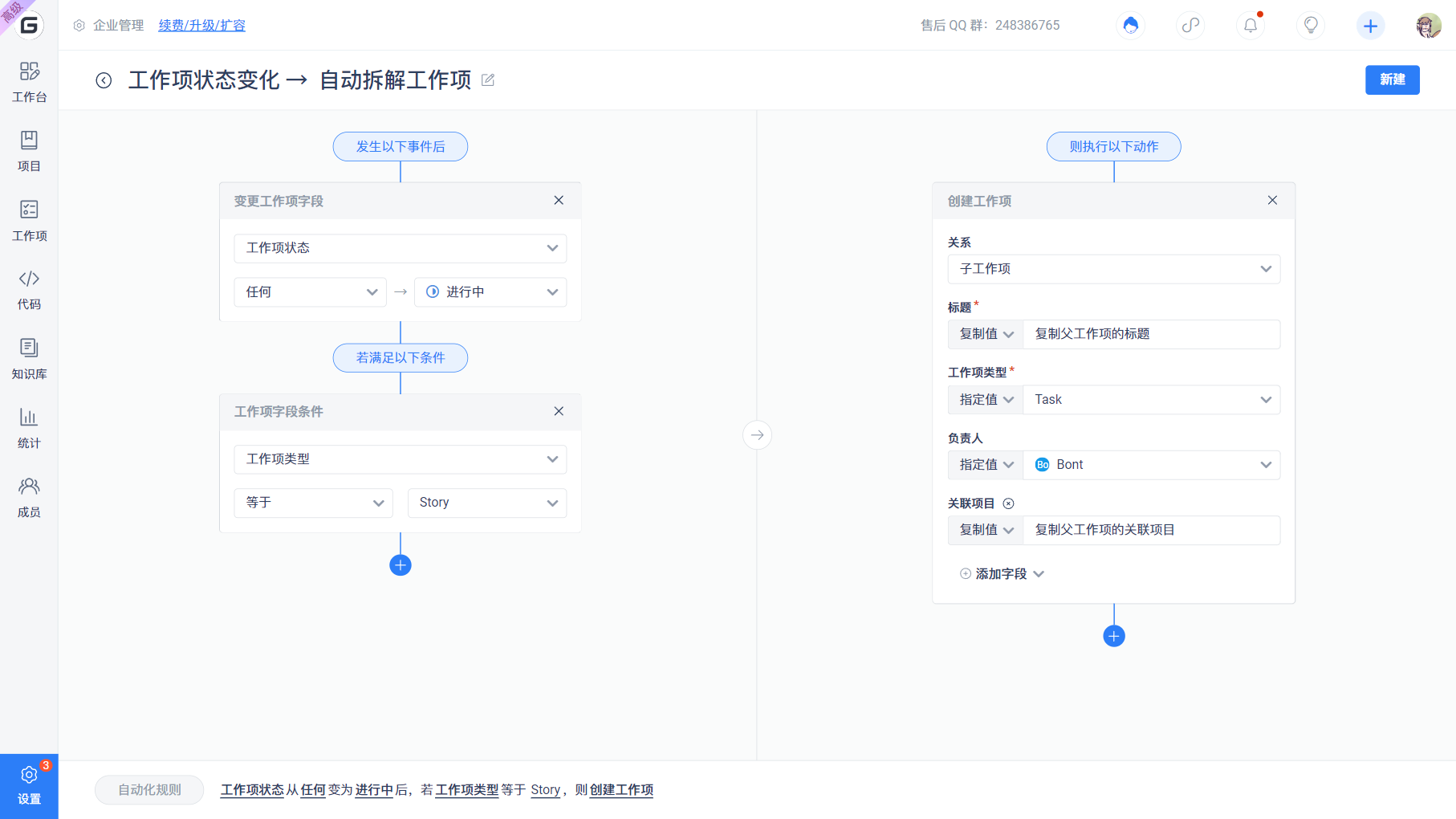

自动化是一个可以通过定制自动化规则,让机器人自动执行指定操作,从而 让团队成员专注于业务 而非流程,最终 减少管理成本的专业提效工具 。
自动化规则结构:就是当 {触发动作} 发生后,如果满足 {条件判断},则执行 {执行动作}
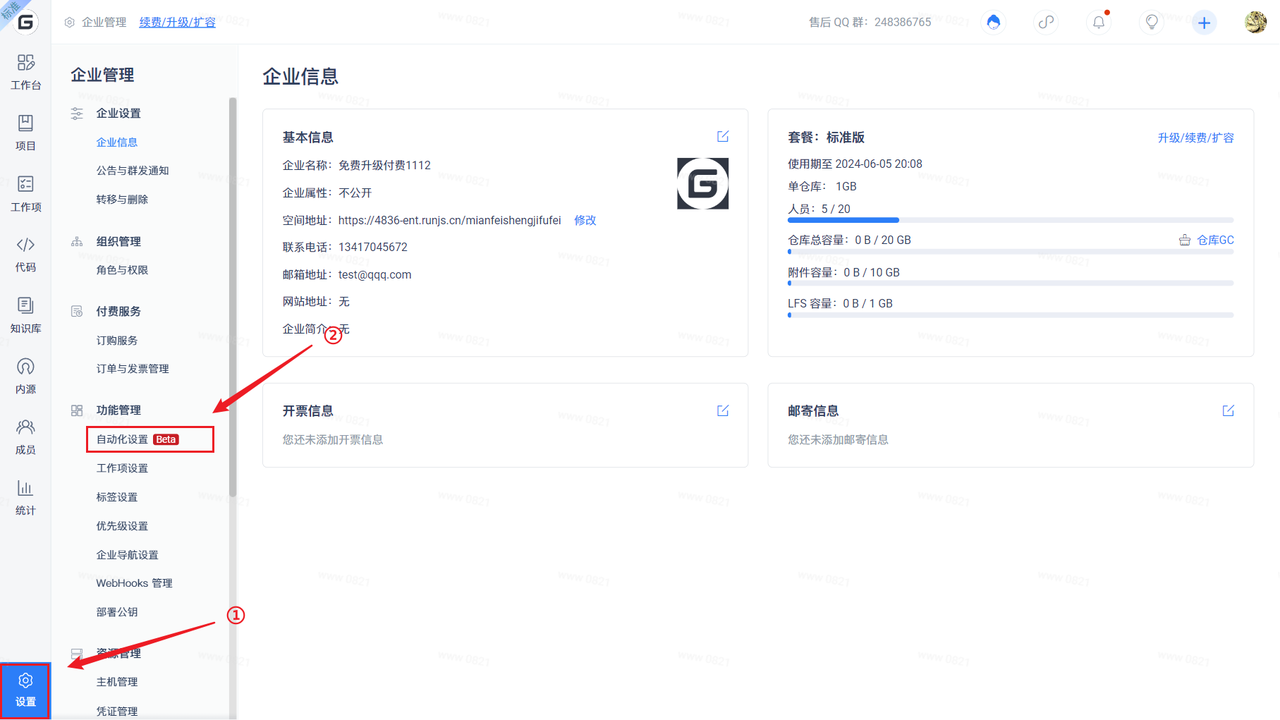
企业设置>>>>功能管理>>>>自动化设置
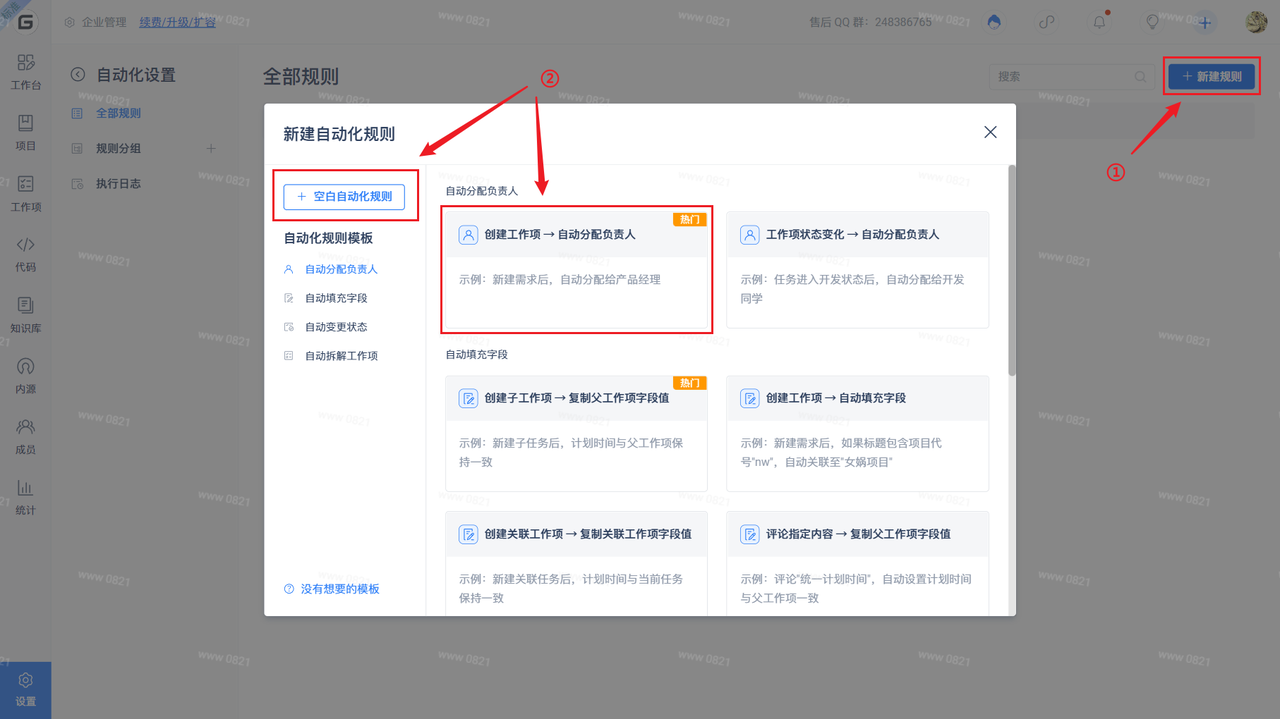
点击右上角
+新建规则,我们提供了丰富的模板,你也可以创建一个空白规则
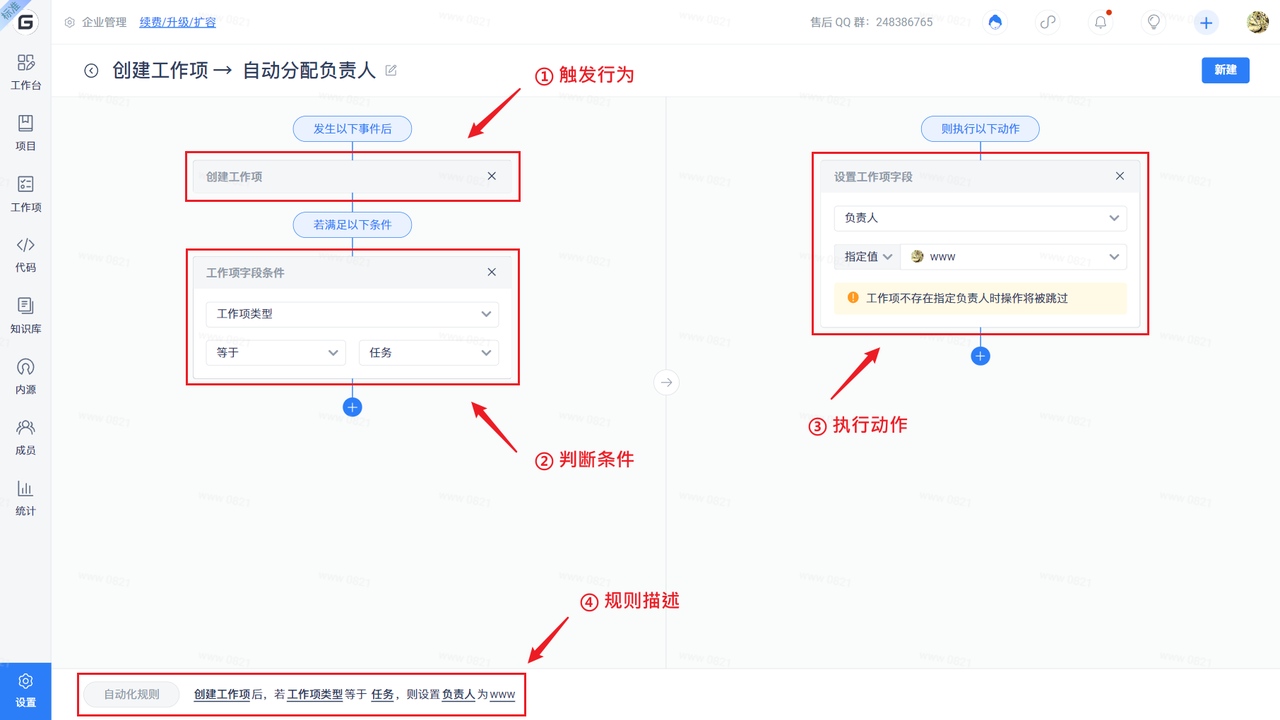
配置自动化规则时,可以按照以下方式进行信息梳理:
- 回想你想要实现的功能,并用
当xxxx事情发生后,如果满足xxxx条件,则执行xxxx动作的句式表达出来- 配置触发行为:根据句式中的第一部分,在触发器列表中选择与之对应的触发器
- 配置判断条件:根据句式中的第二部分,对执行条件进行定义
- 配置执行动作:根据句式中的第三部分,设置你想要执行的动作
- 查看规则描述:配置过程中,你可以通过查看屏幕底部的智能语义描述,来验证规则的效果
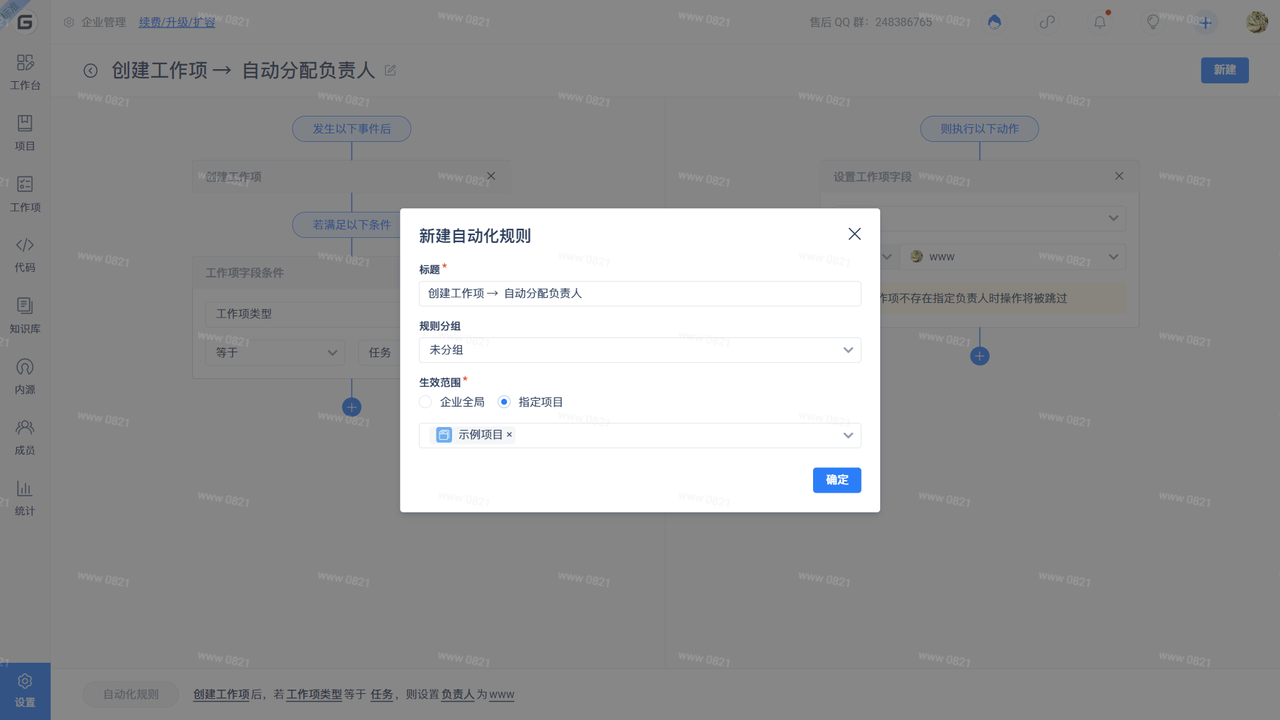
- 保存规则时,可根据需要指定规则的生效范围,目前生效范围支持到项目级
- 保存成功后,规则即时生效
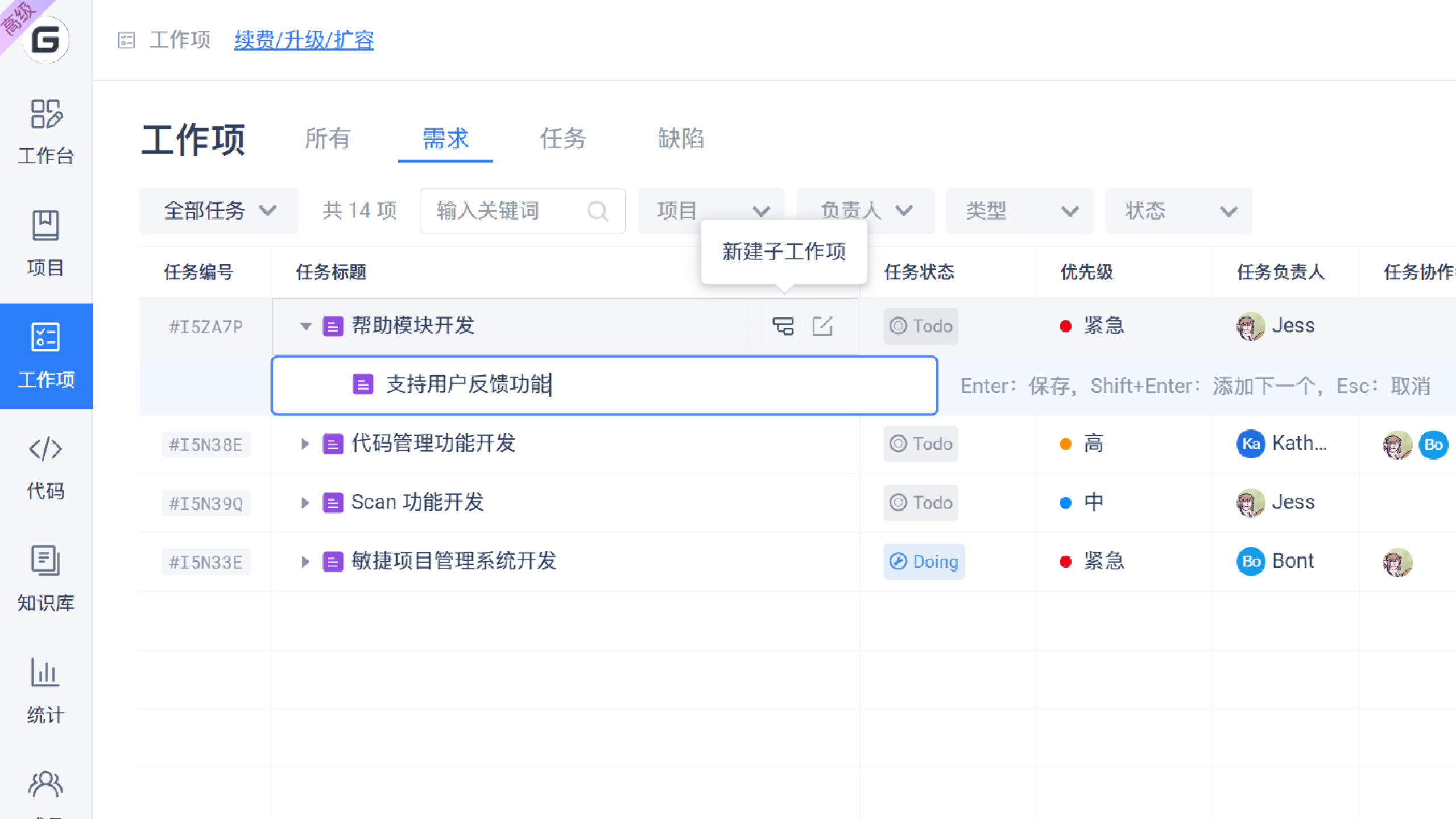
表格视图下,支持快捷创建子工作项。
任务规划时,可直接在表格视图对工作项进行拆解。
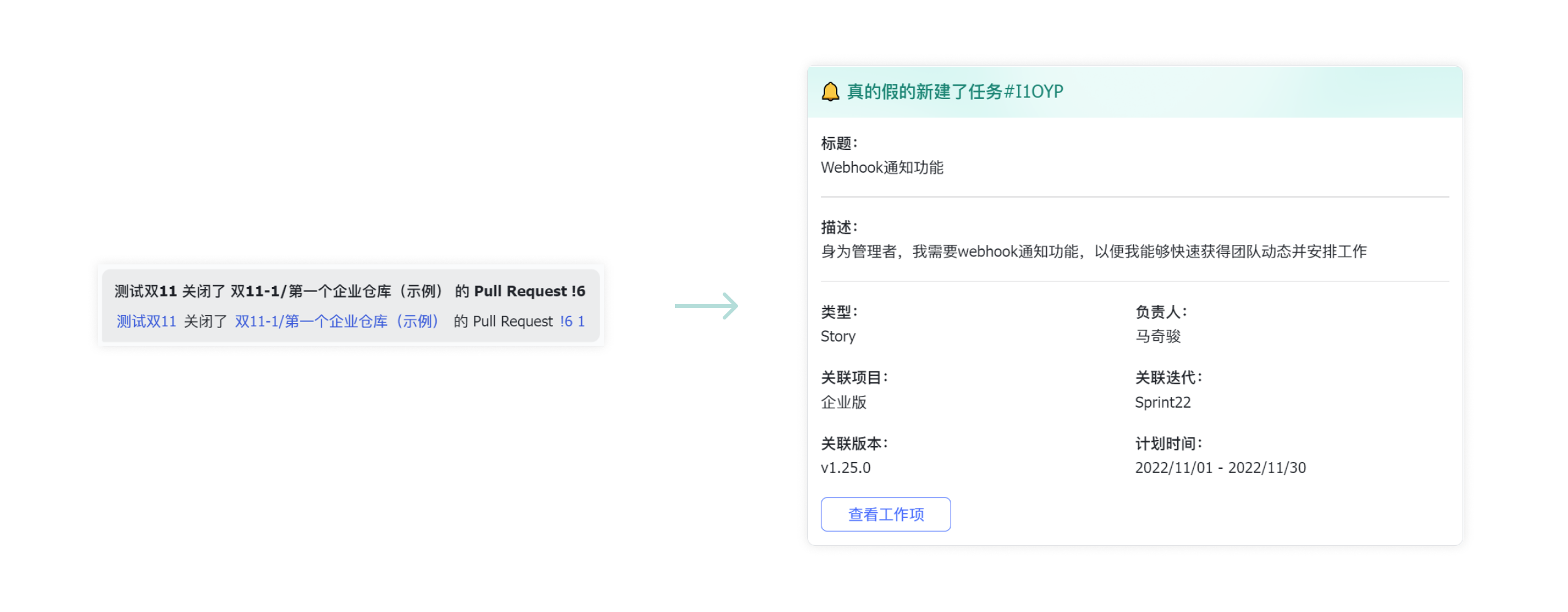
我们将在近期上线 钉钉 和 企业微信 的通知样式优化。
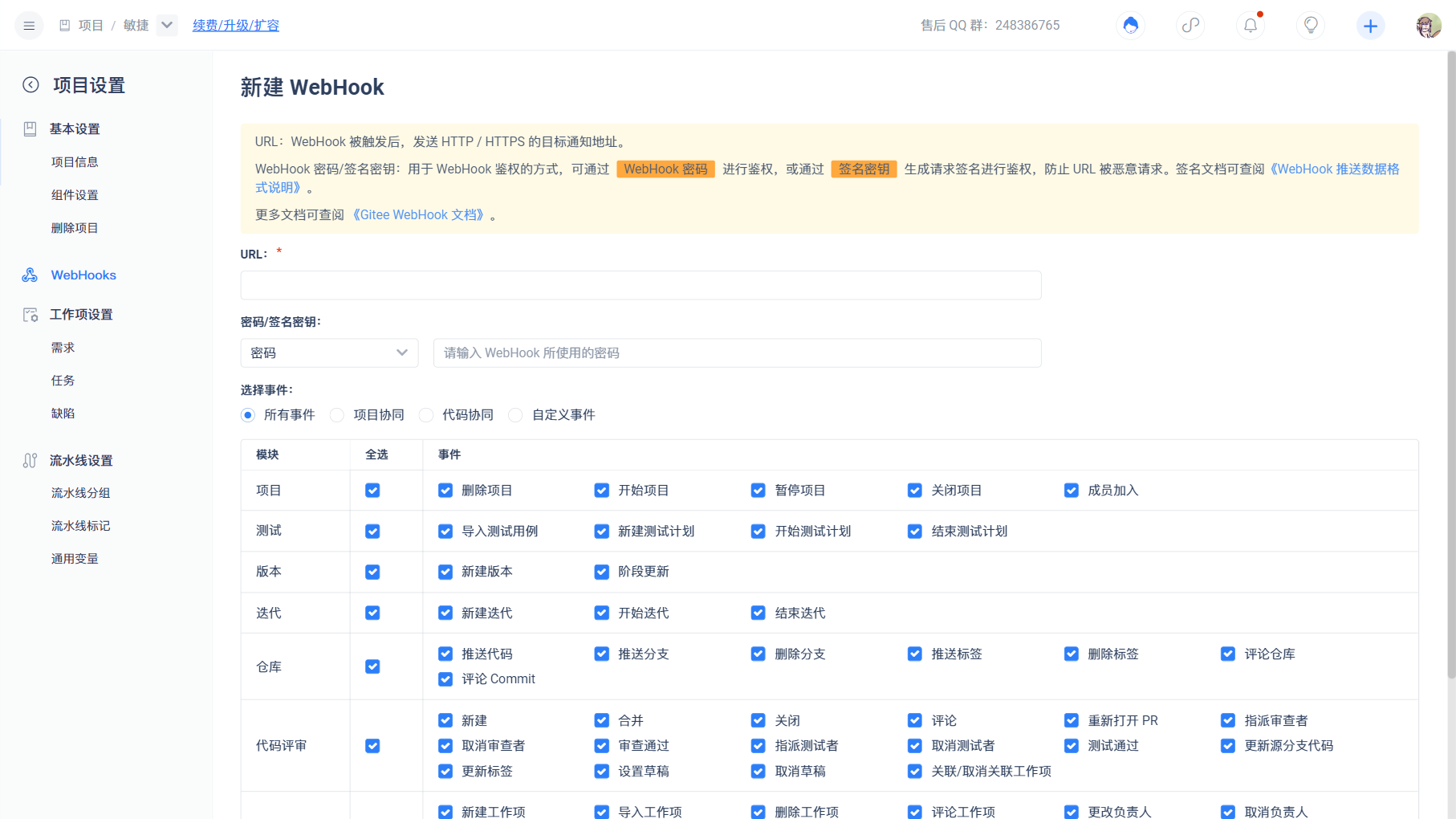
目前 webhook 仅能实现群组推送消息,如您需要针对个人的消息推送,请与我们联系反馈。
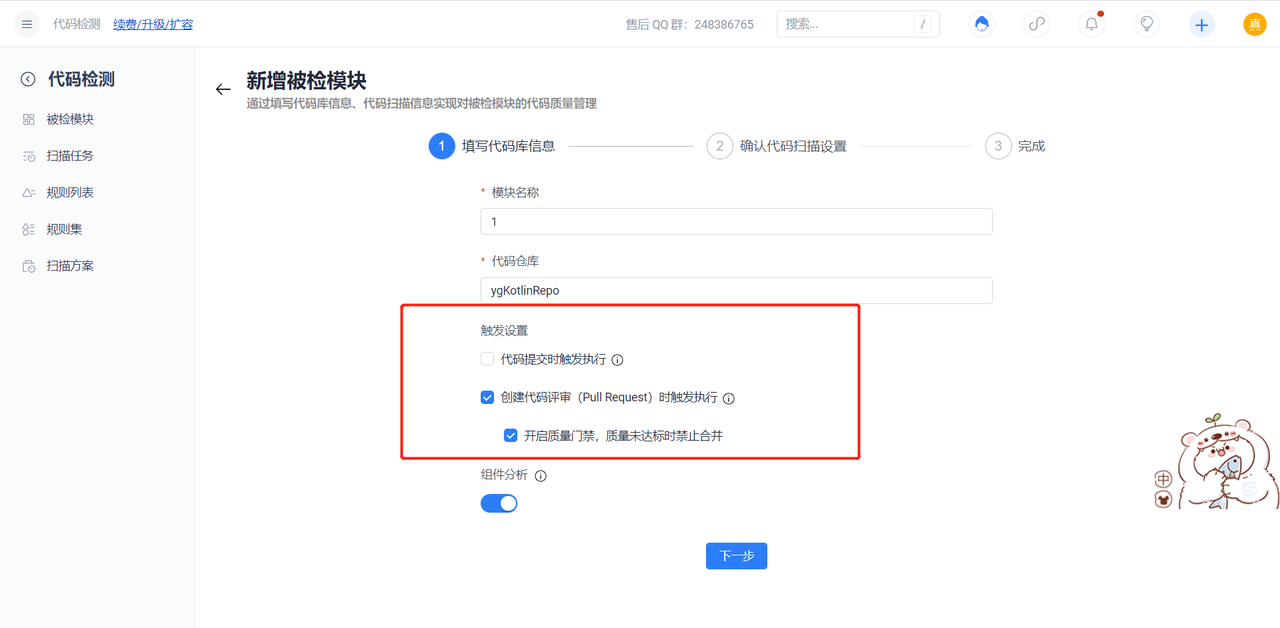
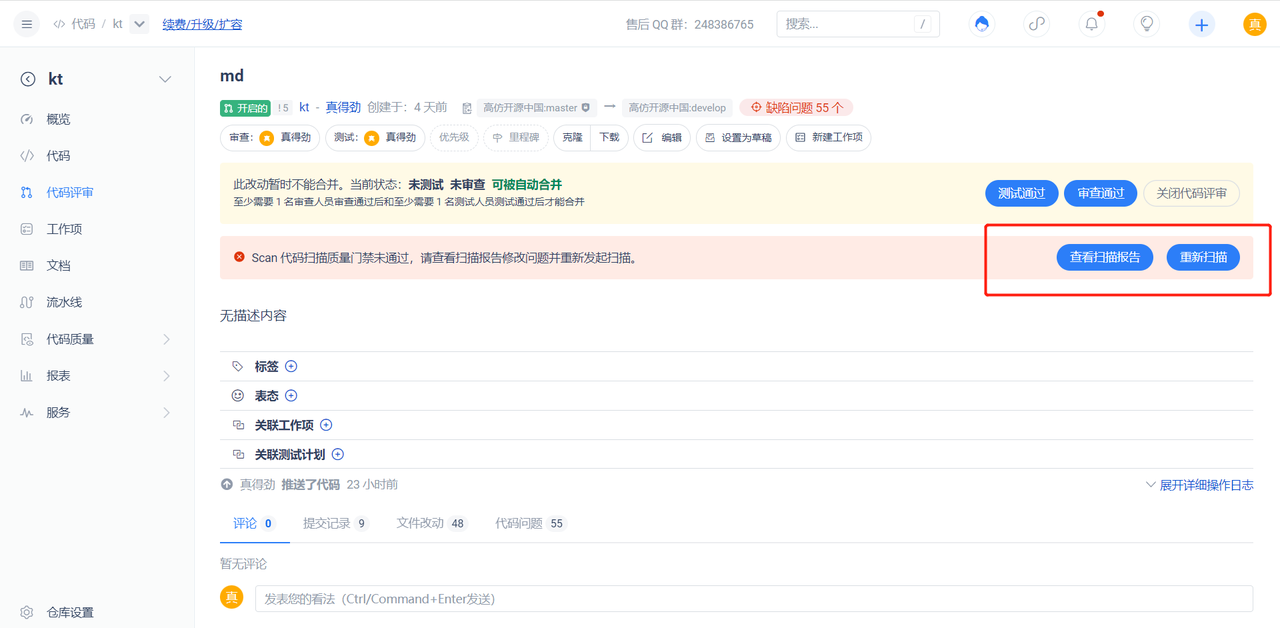
新建被检模块并勾选创建代码评审触发时,可选择 开启质量门禁。 当 PR 代码扫描不通过时,不允许合并 PR。
从源头上严格控制代码质量,禁止不符合规范的代码合入。
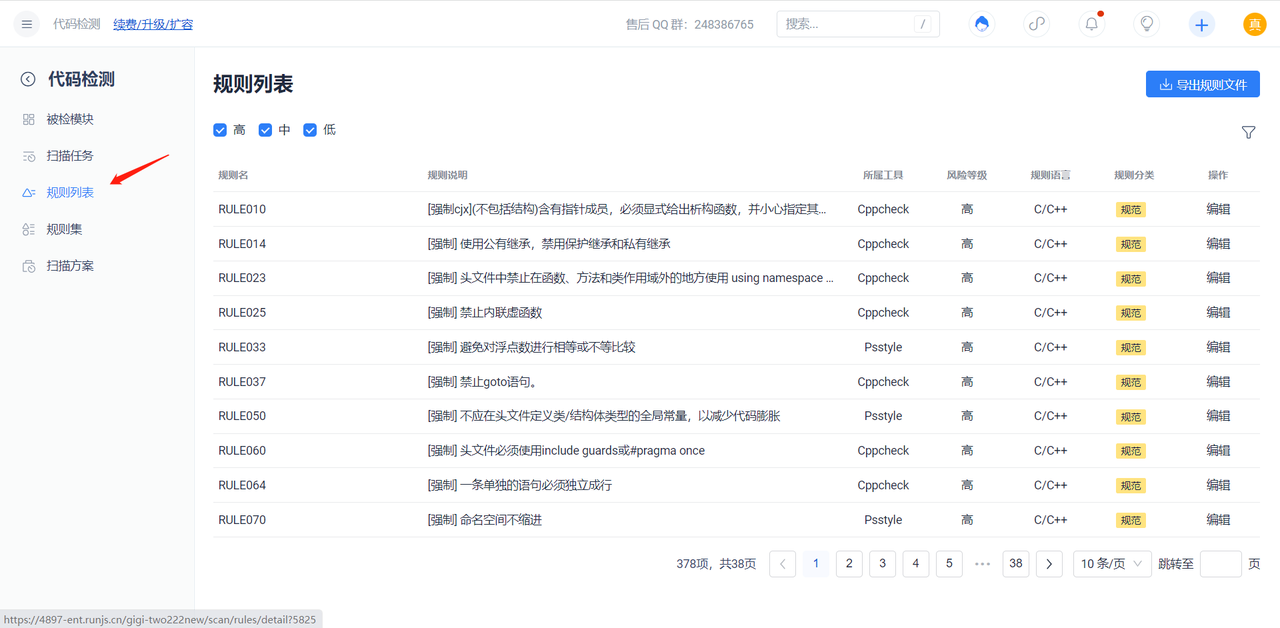
企业管理员可以在 规则列表 中查看并导出规则,同时支持 灵活创建规则集 。
根据代码情况灵活定义扫描规则,提供高质量的代码扫描结果。
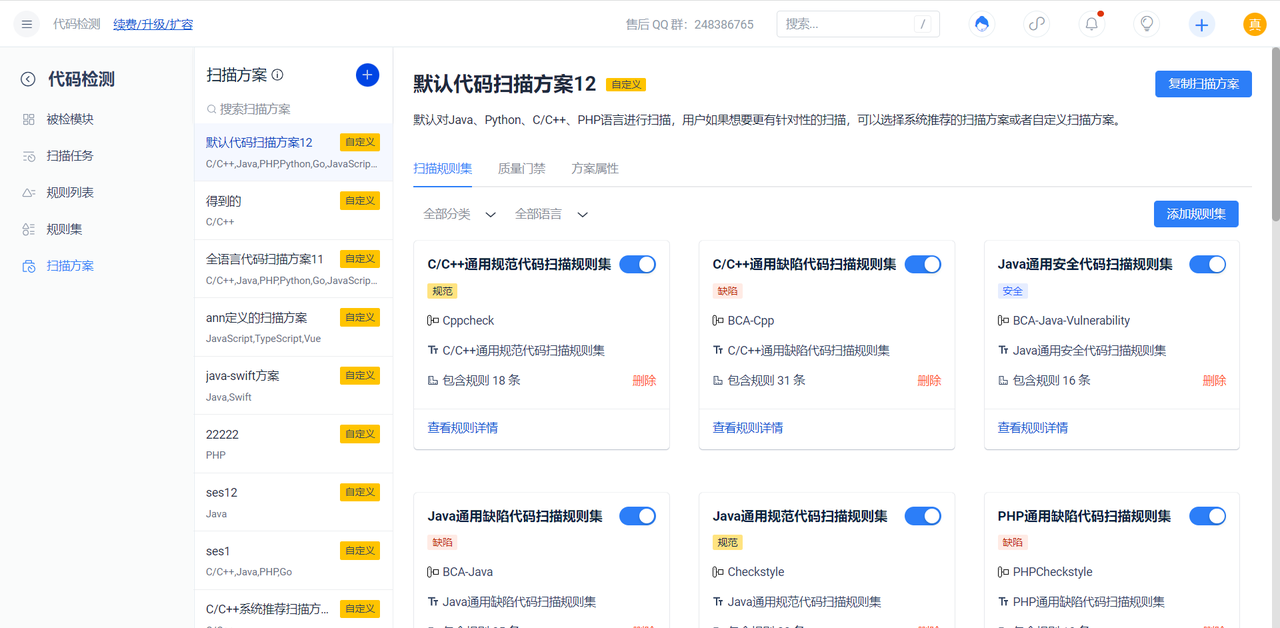
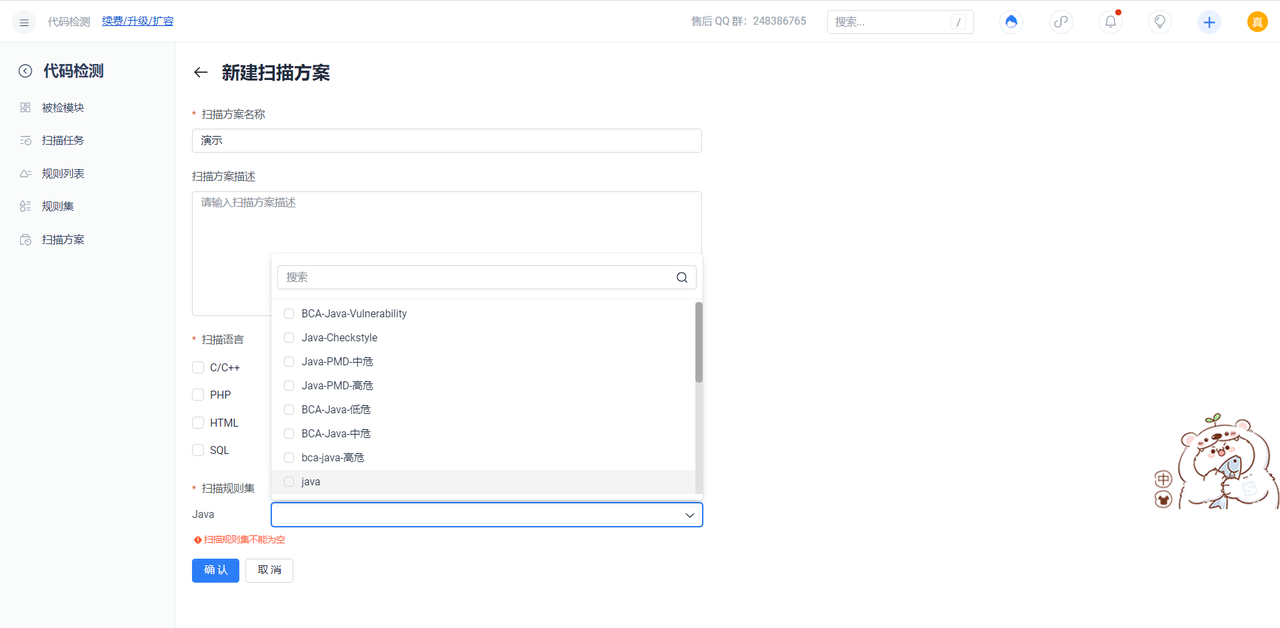
扫描方案 中,内置了主流语言通用扫描方案以及阿里巴巴扫描方案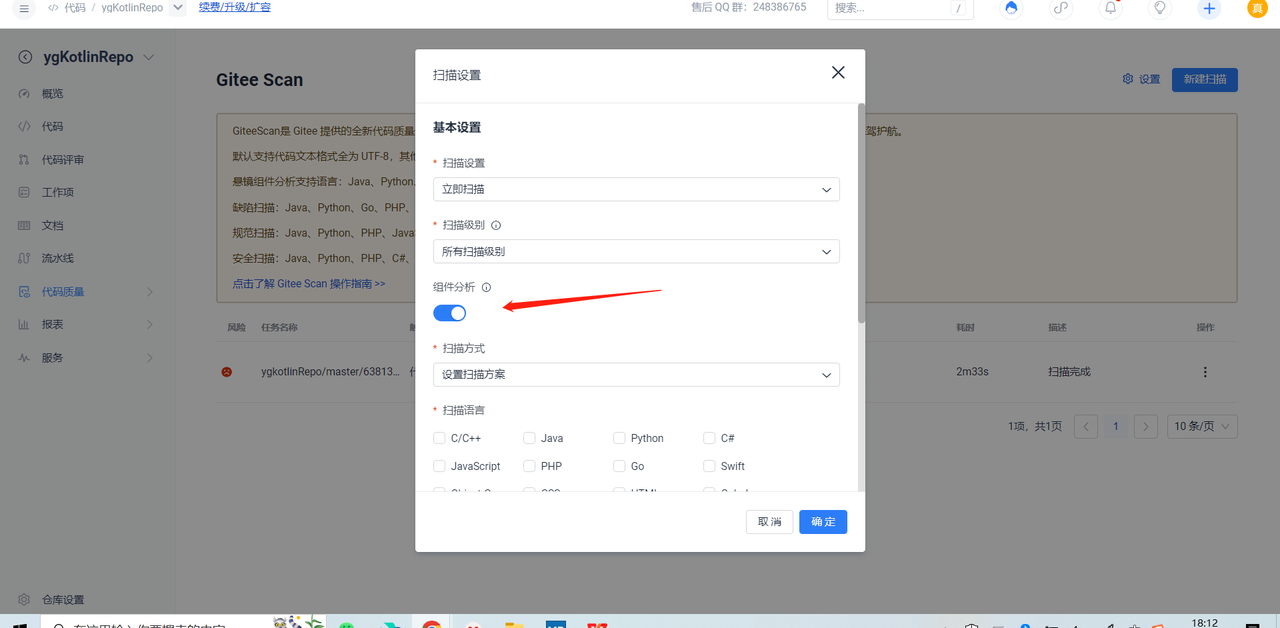

发起全量扫描时,可开启 组件分析 ,提供多层依赖漏洞分析以及许可证合规分析
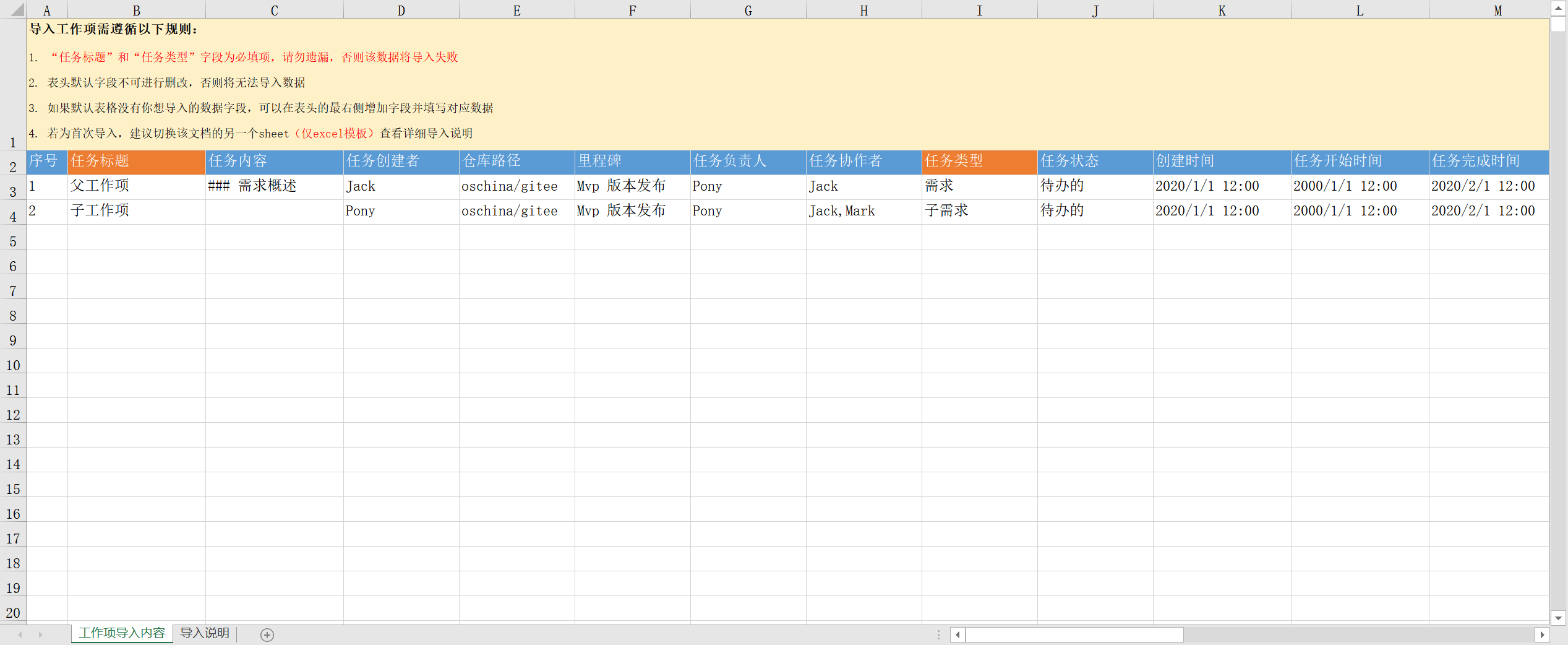
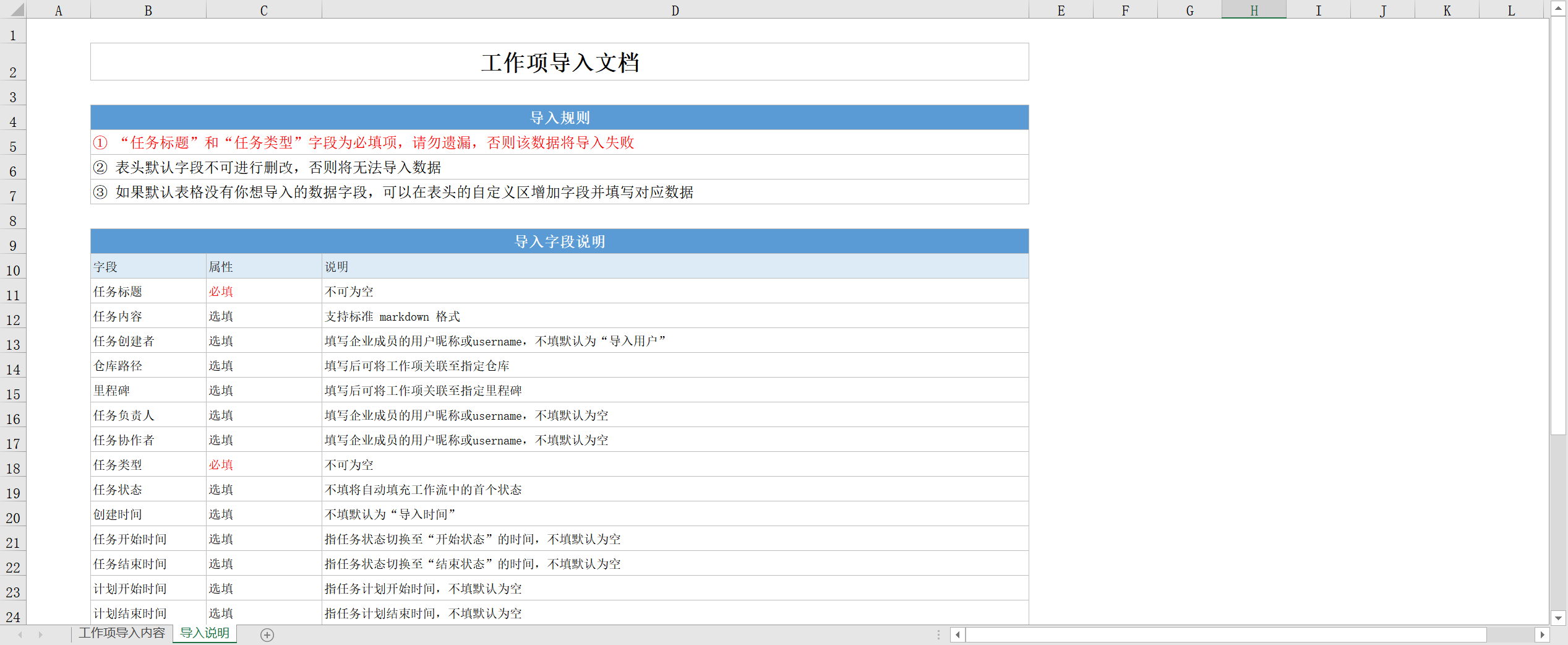
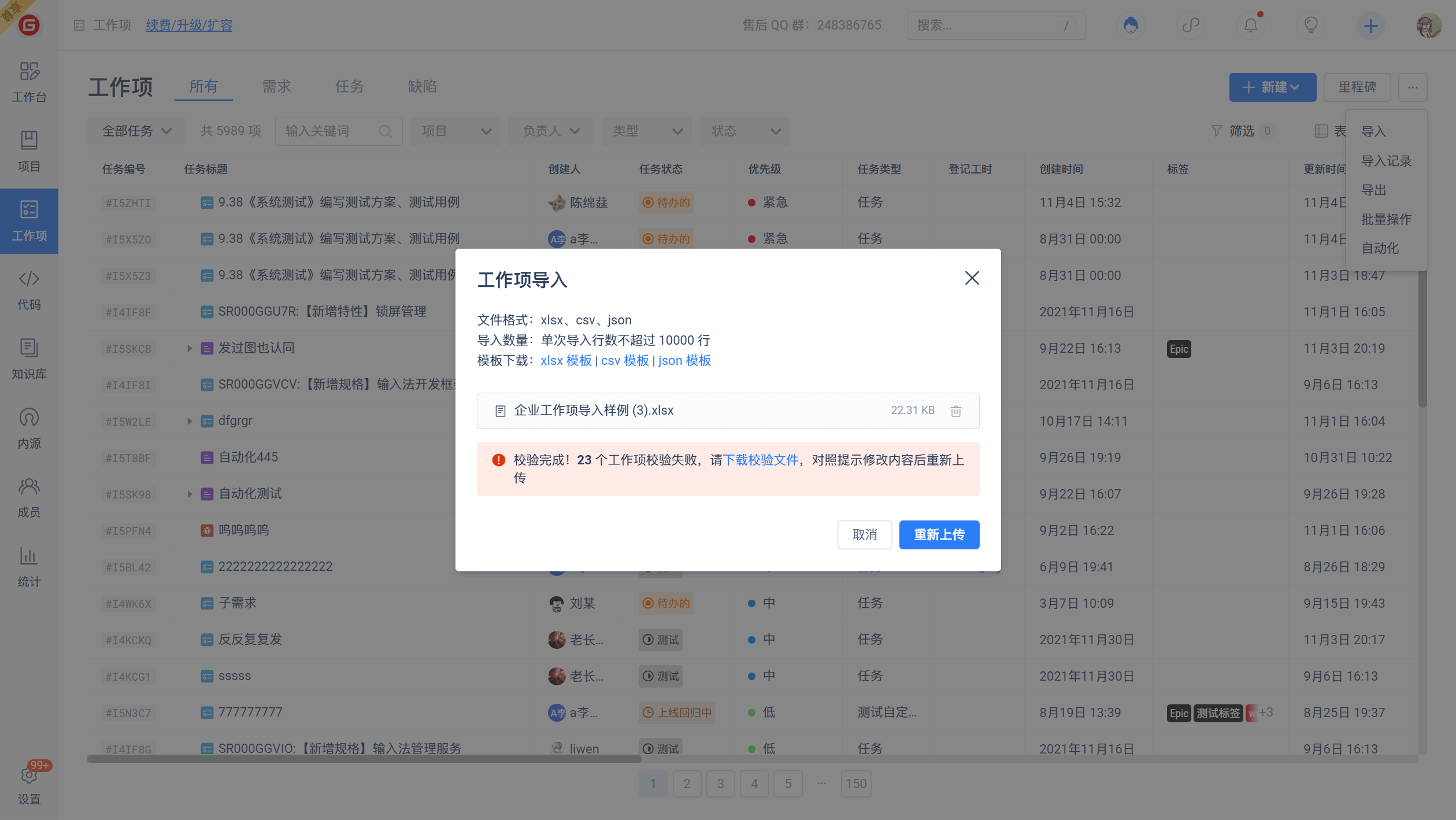
工作项在进行导入时会先进行校验,如果校验不通过,会根据校验情况生成校验文件,供用户检查。
进行大批量工作项导入时,可以通过导入校验功能来确保工作项的准确导入。
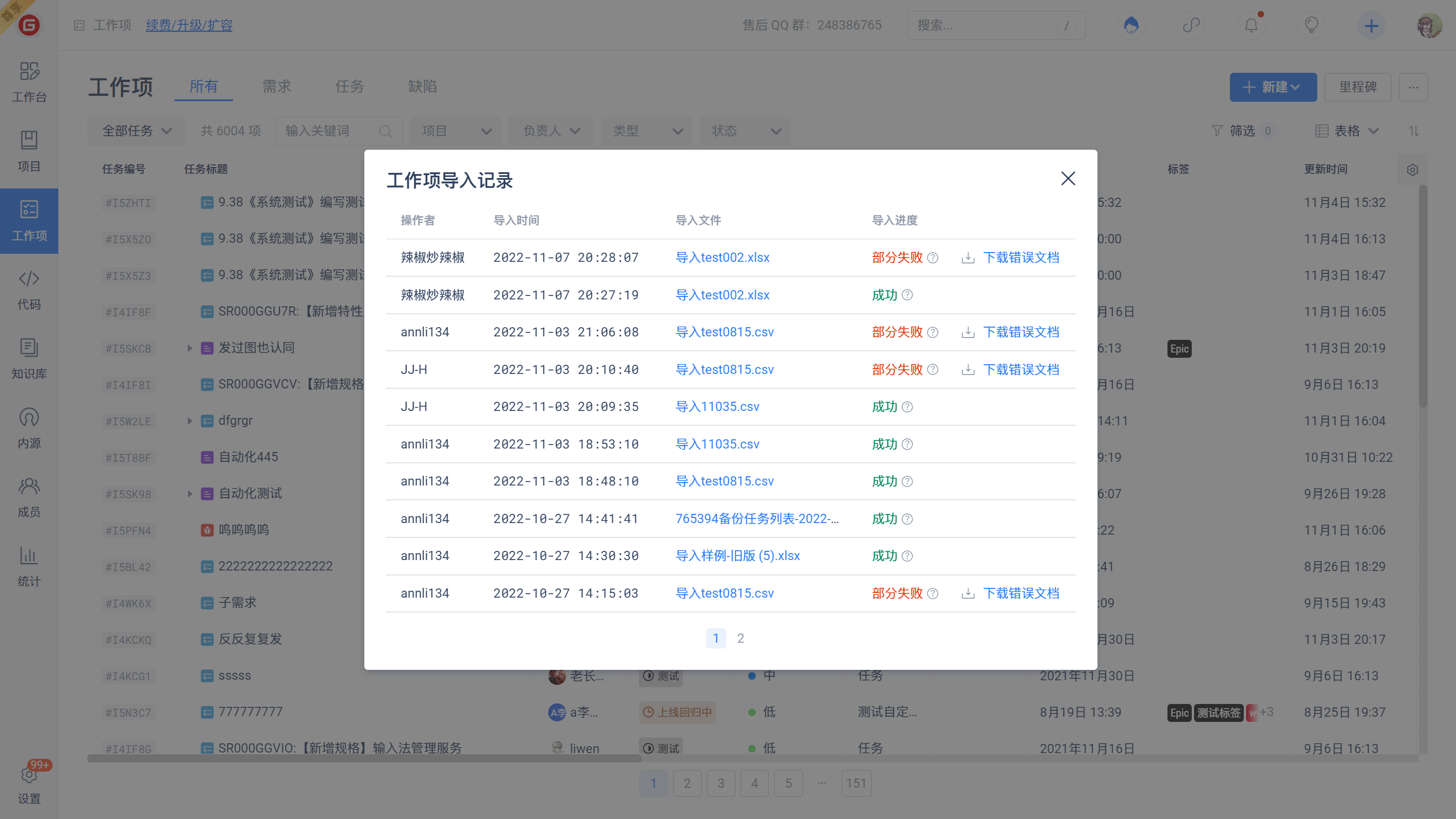
工作项导入成功后,系统将永久保留导入记录以及对应的导入文件和错误文档,以供随时回溯
进行大批量工作项导入时,可在后台运行,等导入结束后在导入记录中查看导入情况。
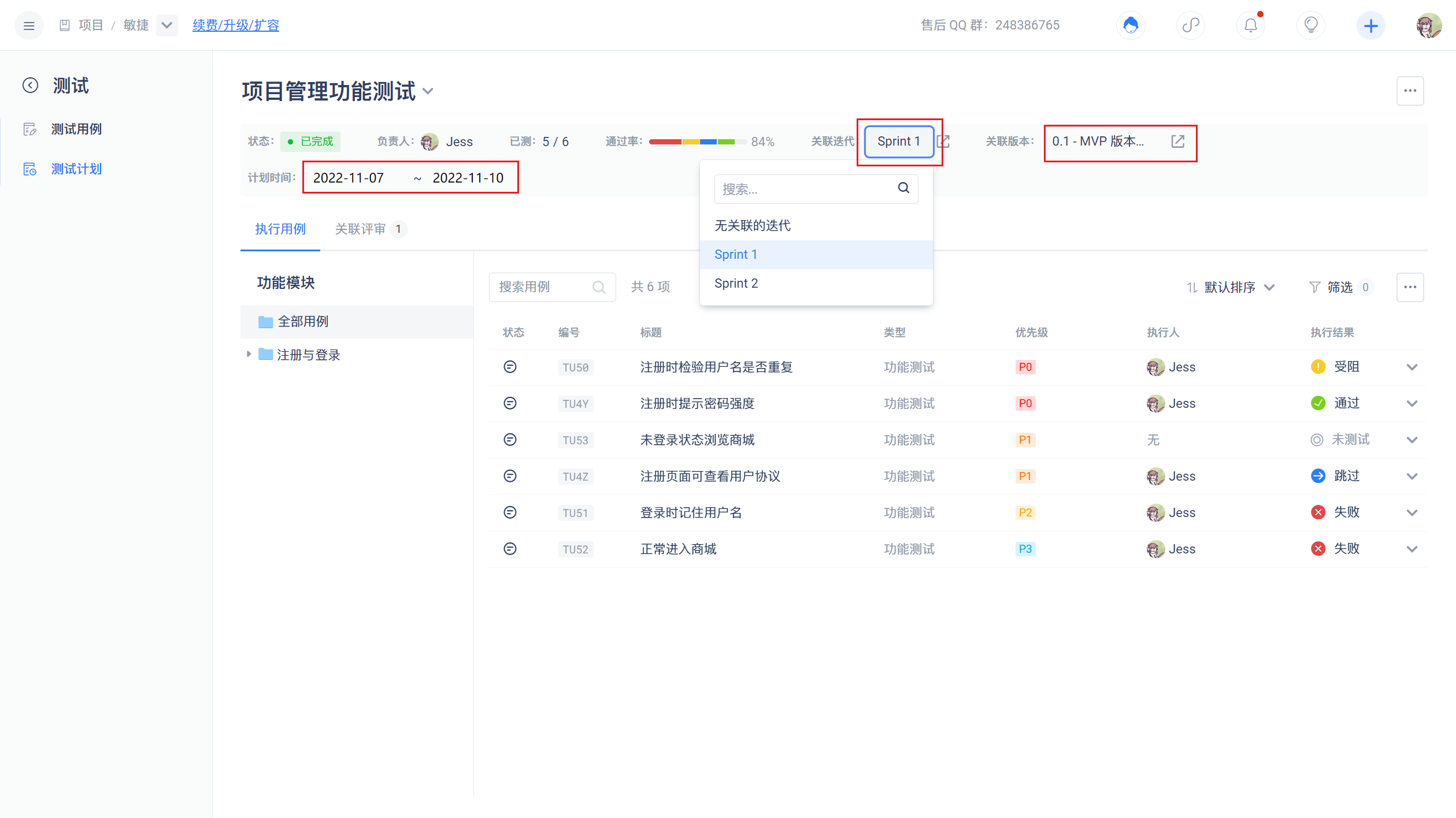
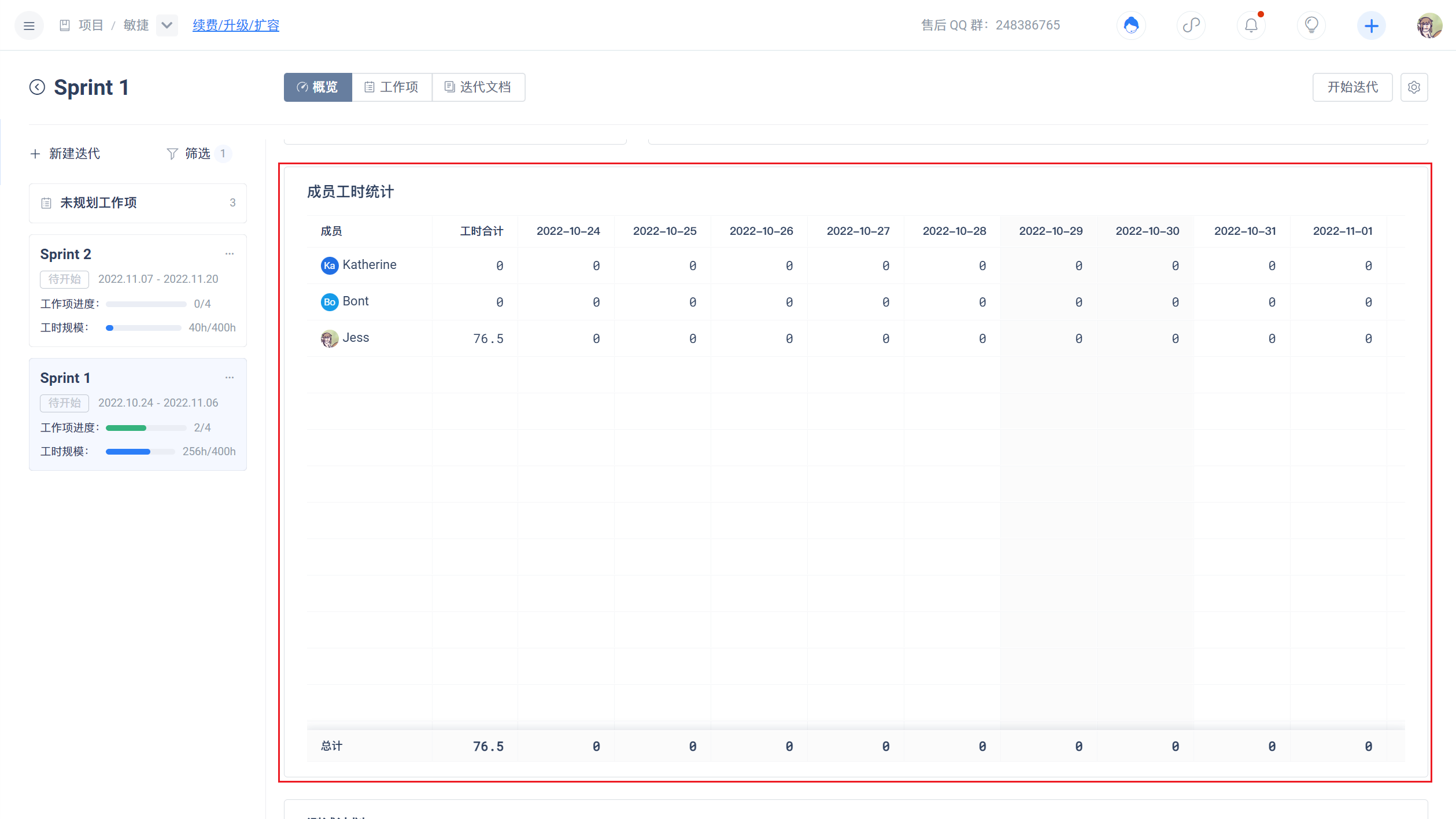
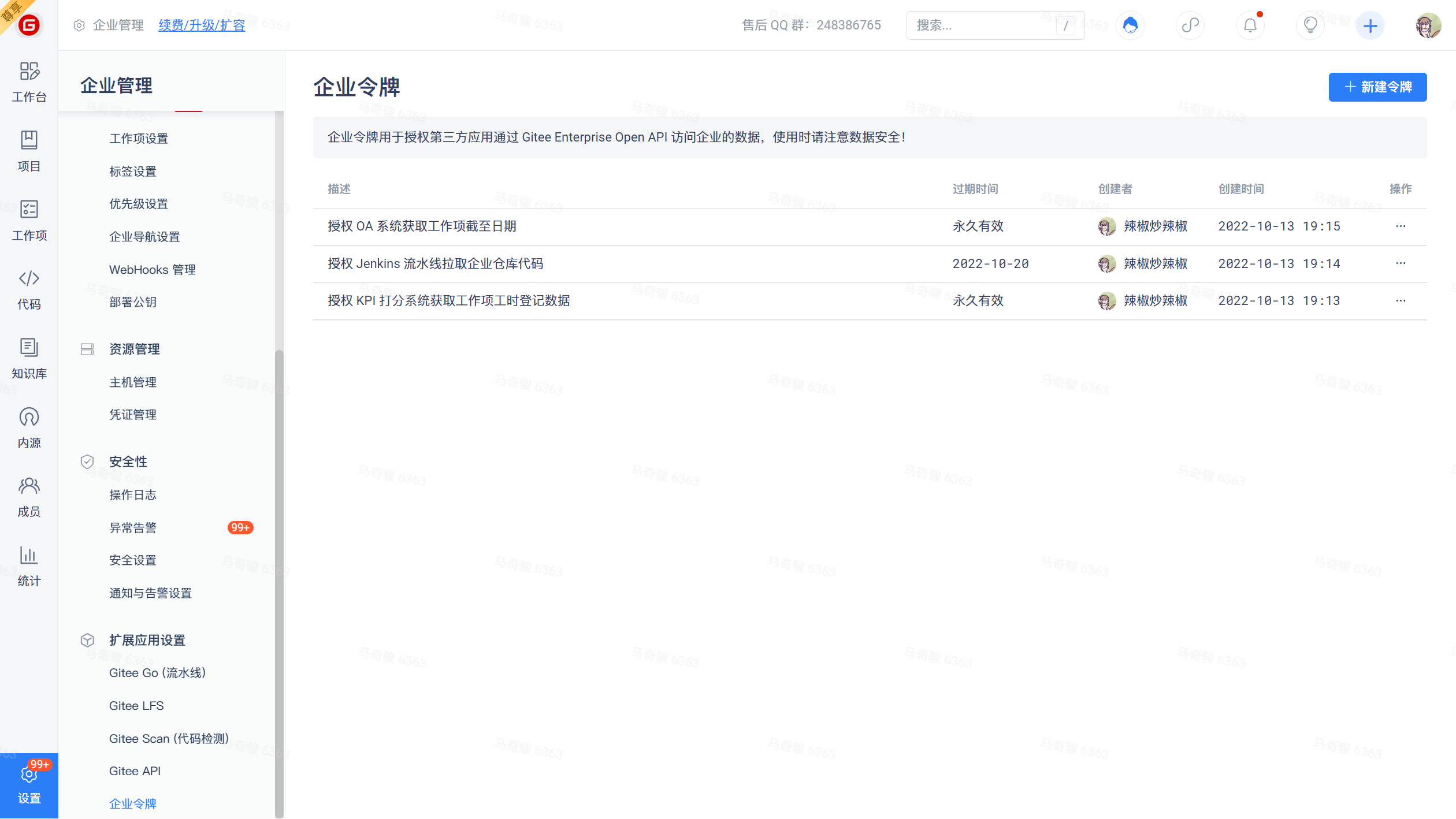
企业令牌用于授权第三方应用通过 Gitee Enterprise Open API 访问企业的数据,该功能属于尊享版以上用户专享功能。
企业令牌使用不当可能导致企业数据泄露,请谨慎授予令牌的使用权限。
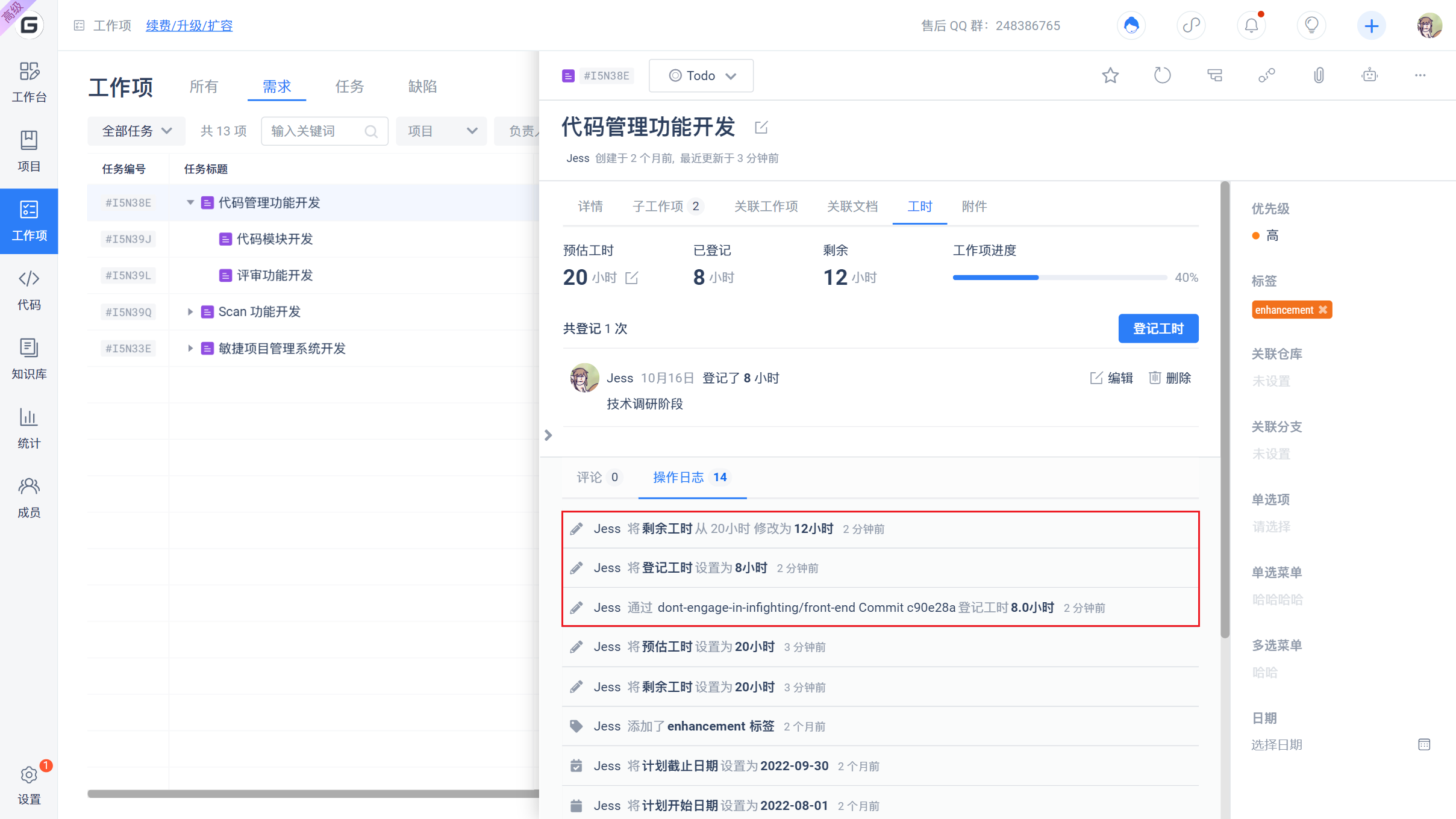
提交 commit 时,可指定该 commit 关联工作项,并同时登记工时,让工时登记可直接追溯至代码!
将登记工时无缝融入日常开发流程,开发同学可在推送代码过程中完成工时登记,优雅而快捷。
提交 commit 时,按照以下格式进行编写:{issue_ident}:workload:{消耗工时} {commit 内容}
git commit -m "#I5N38E:workload:8 Fix css bug"
按照正常流程 push 代码,即可完成工作项的工时登记,极其方便!
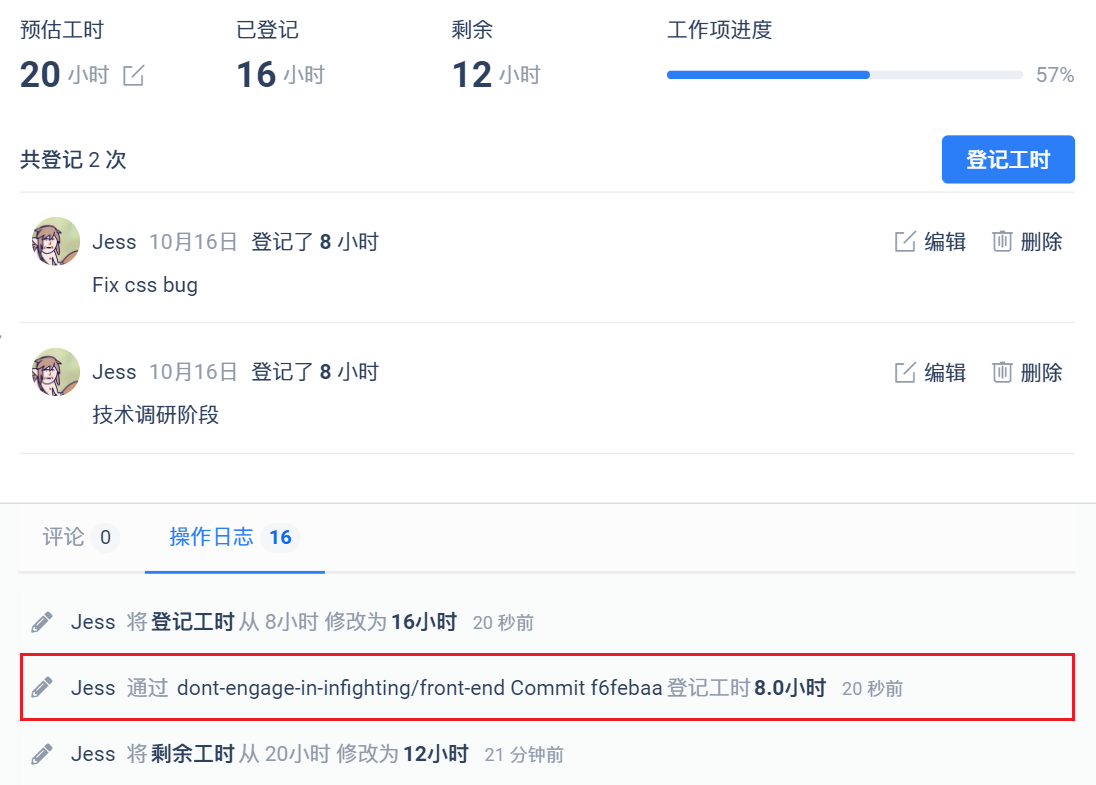
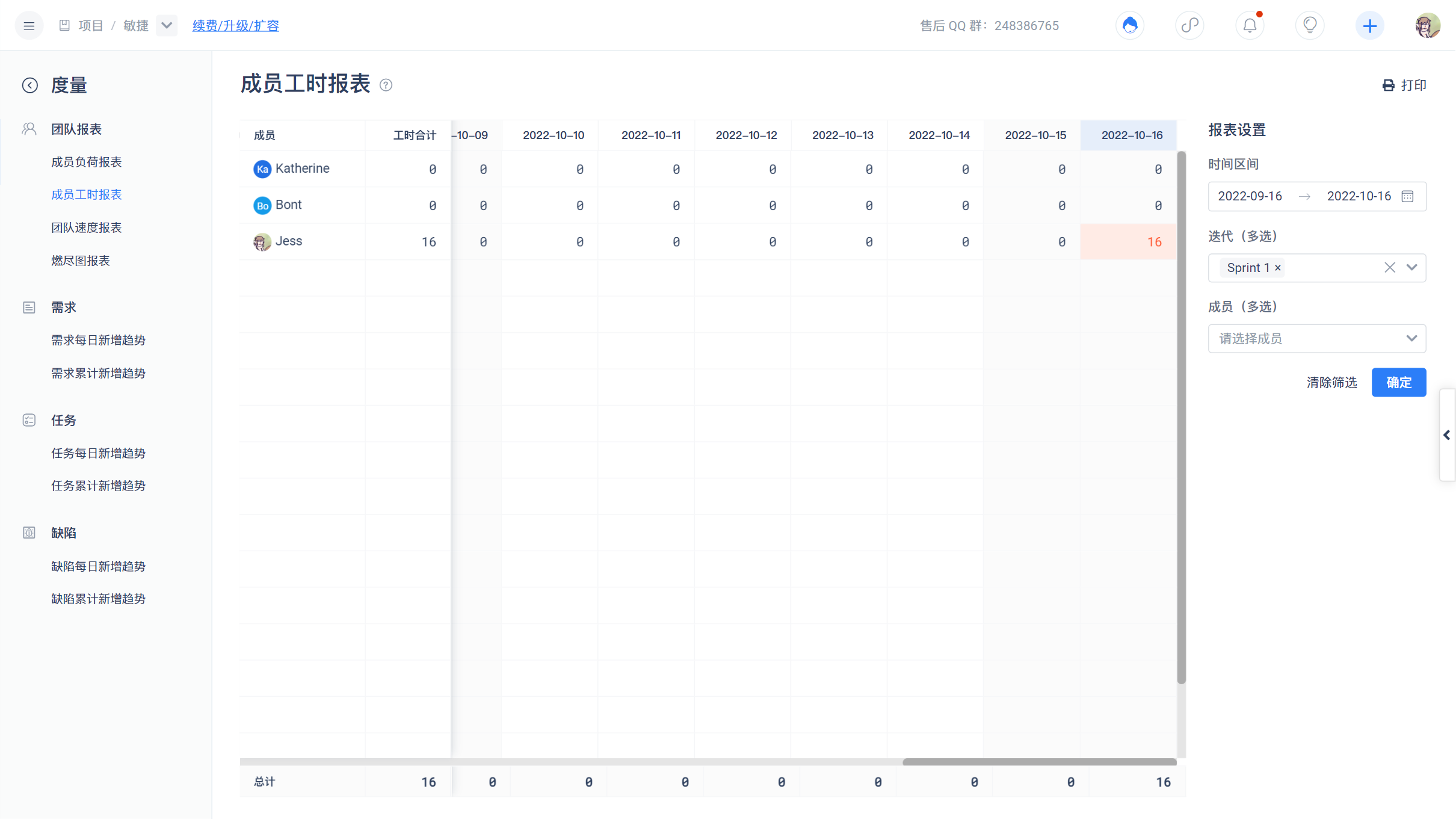
在 项目-度量 中,增加了人员工时统计报表。
项目经理可以从项目维度对项目成员的工时投入产出进行更加准确的评估。
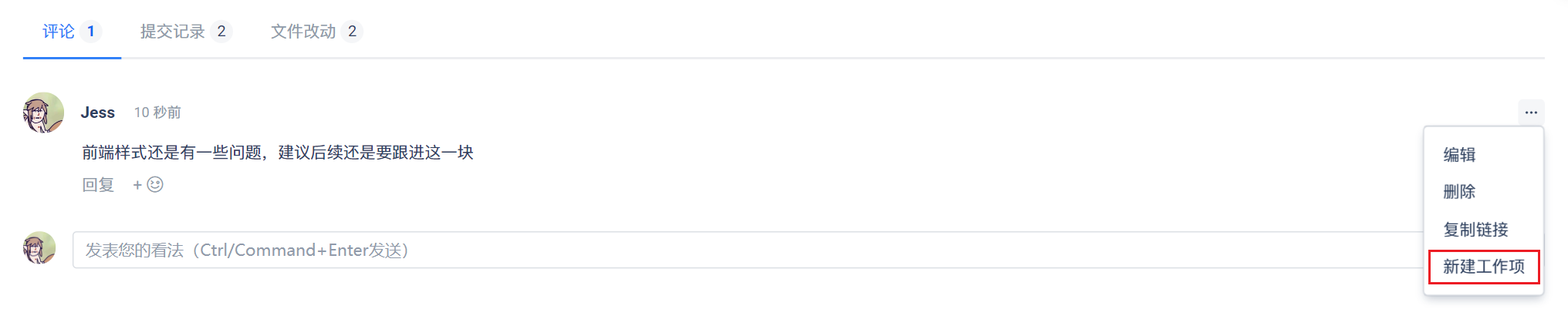
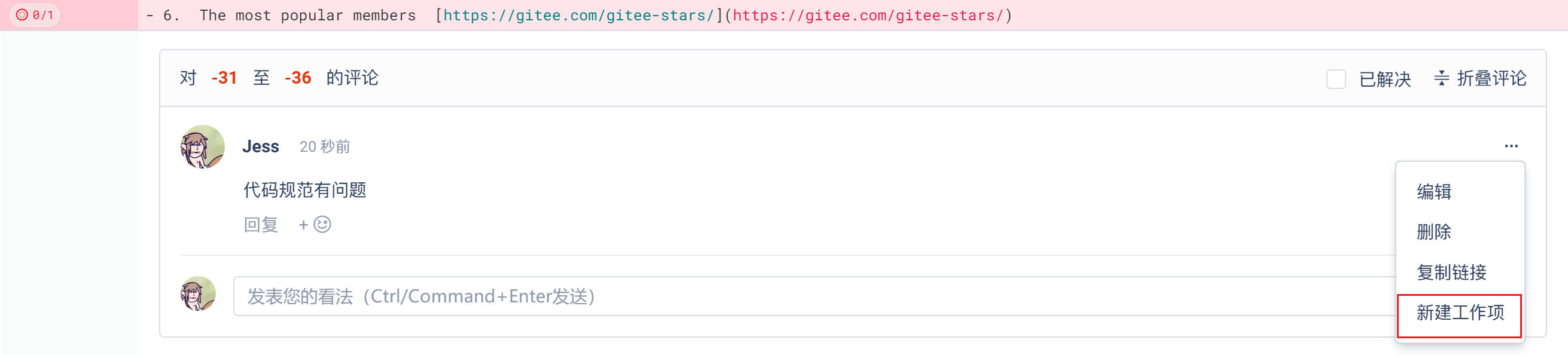
用户可将代码评审中的评论、代码行间评论一键转化为工作项。
在代码评审中,往往会产生一些待办事项,此时可将评论一键转化为工作项,并记录评论位置,方便后续随时溯源,提供工作效率。
评审代码遇到问题时,Gitee 建议使用评论功能进行探讨,这有利于减少信息磨损。
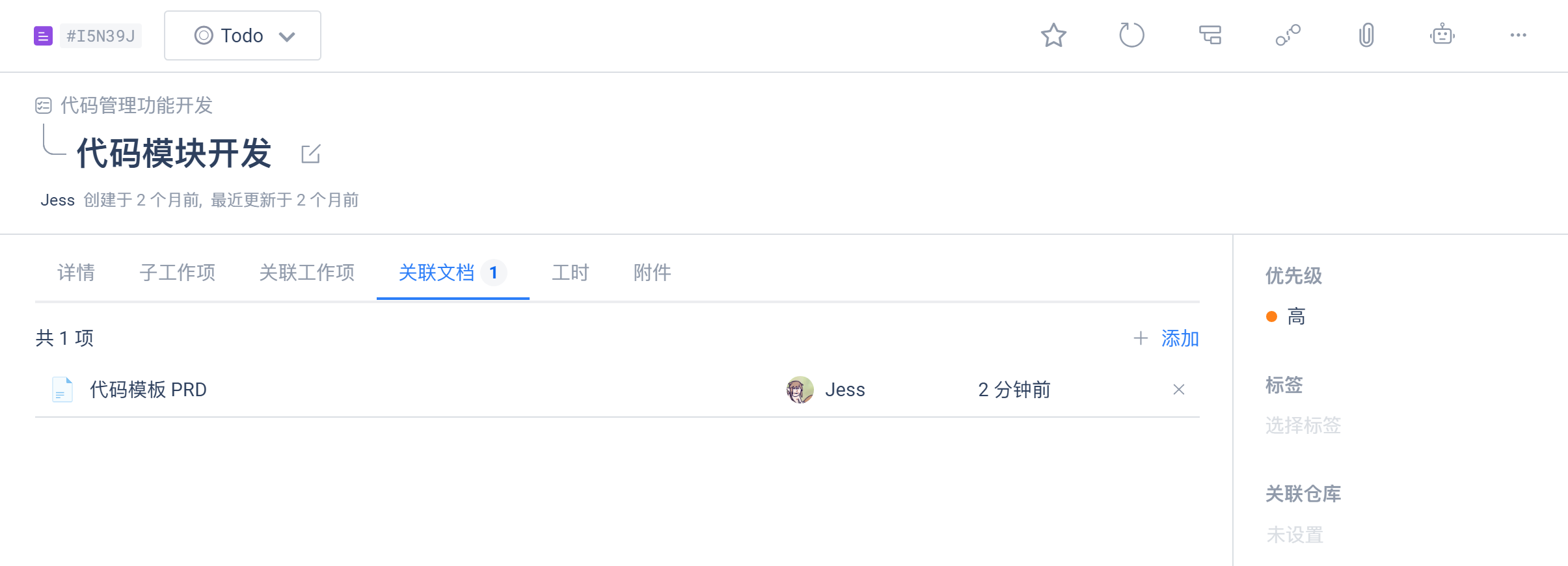
在工作项详情中,增加了工作项关联文档的能力。
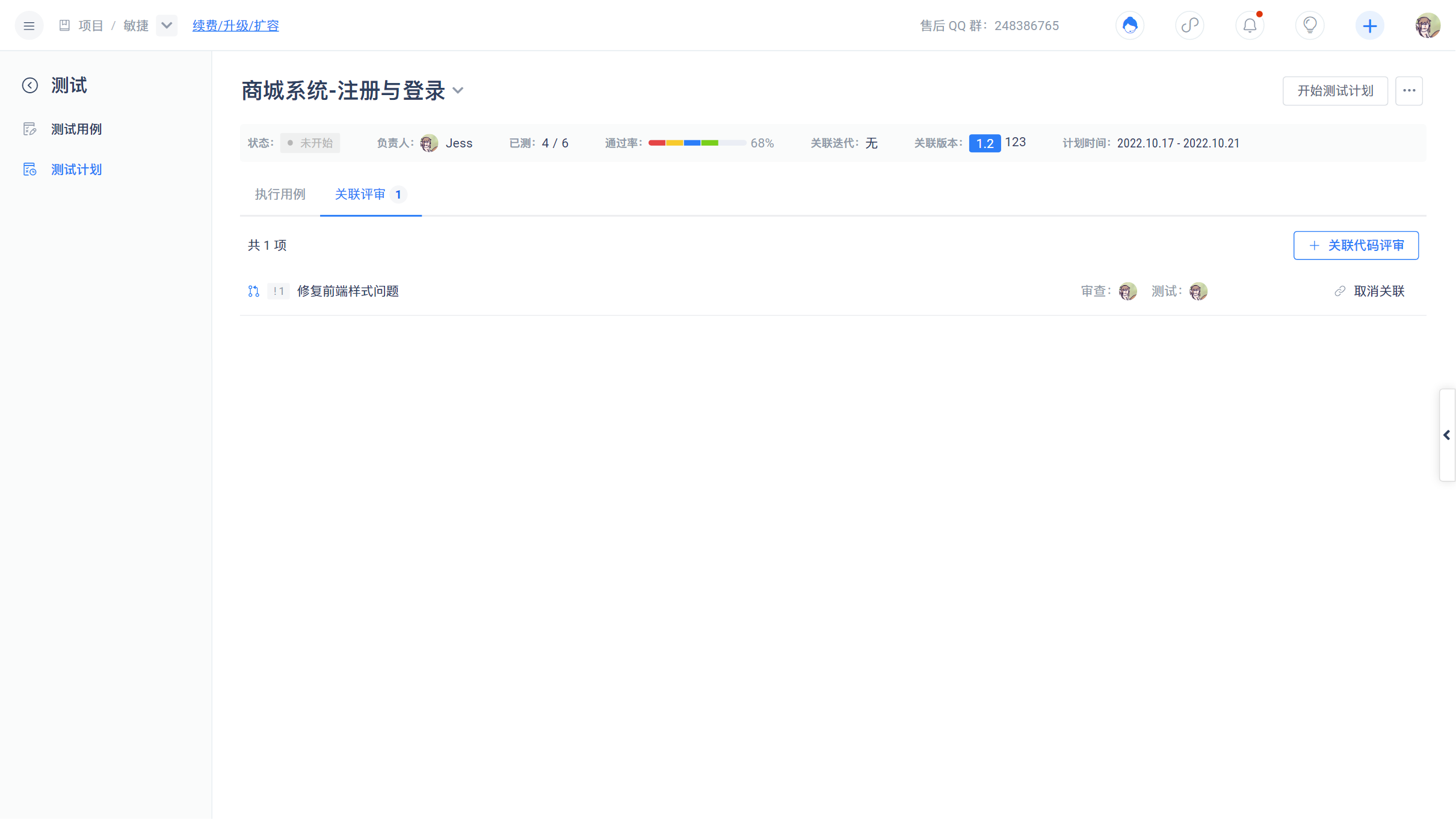
新增了测试计划与代码评审之间的双向关联
测试同学可以通过测试计划中关联的代码评审快速锁定测试范围,无需在列表中自行筛选
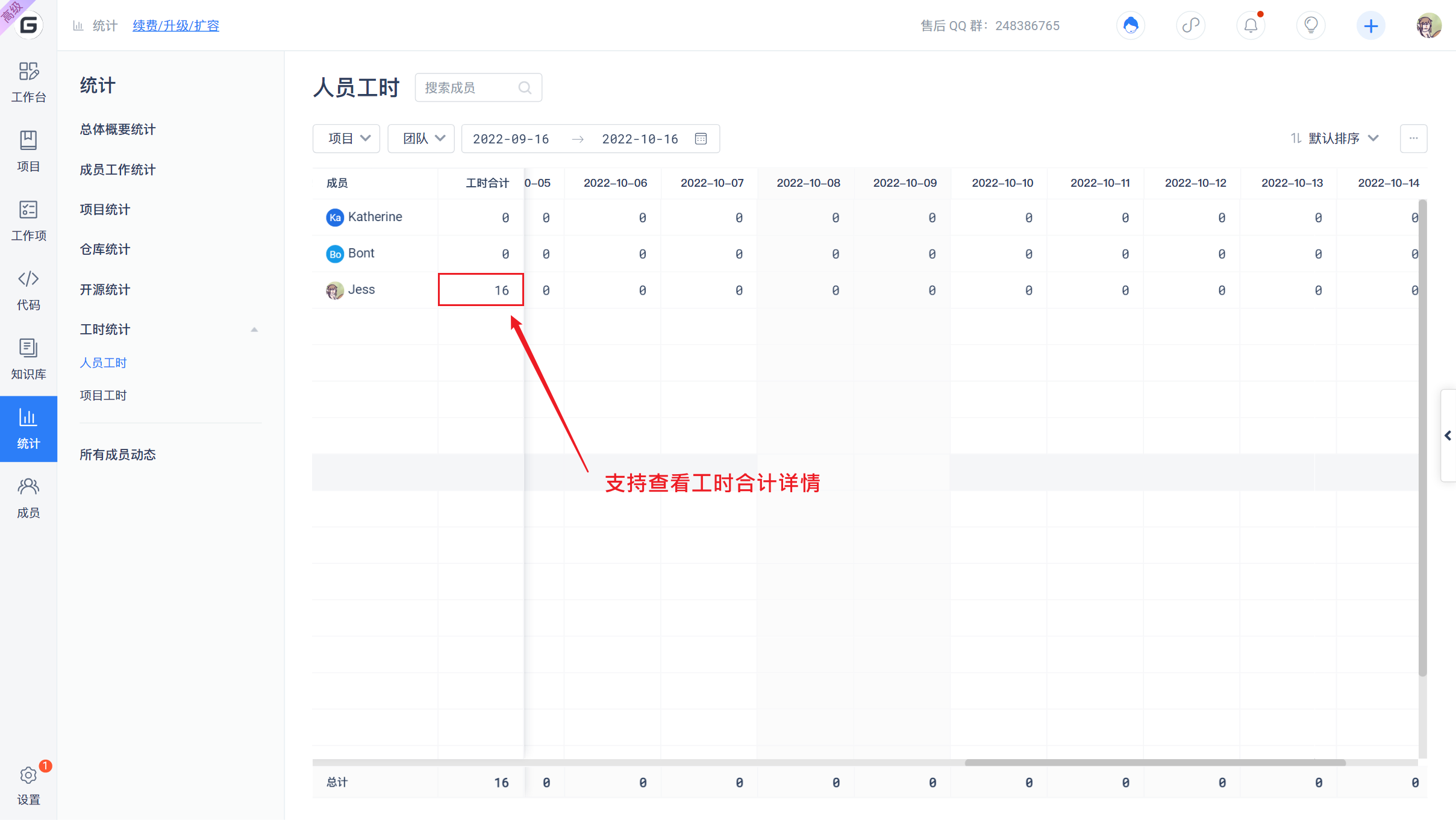
统计-工时统计-人员工时 中,支持查看工时合计详情统计-工时统计-项目工时 中,支持查看总登记工时详情项目经理可直接通过工时合计详情评估员工/项目的工作情况。
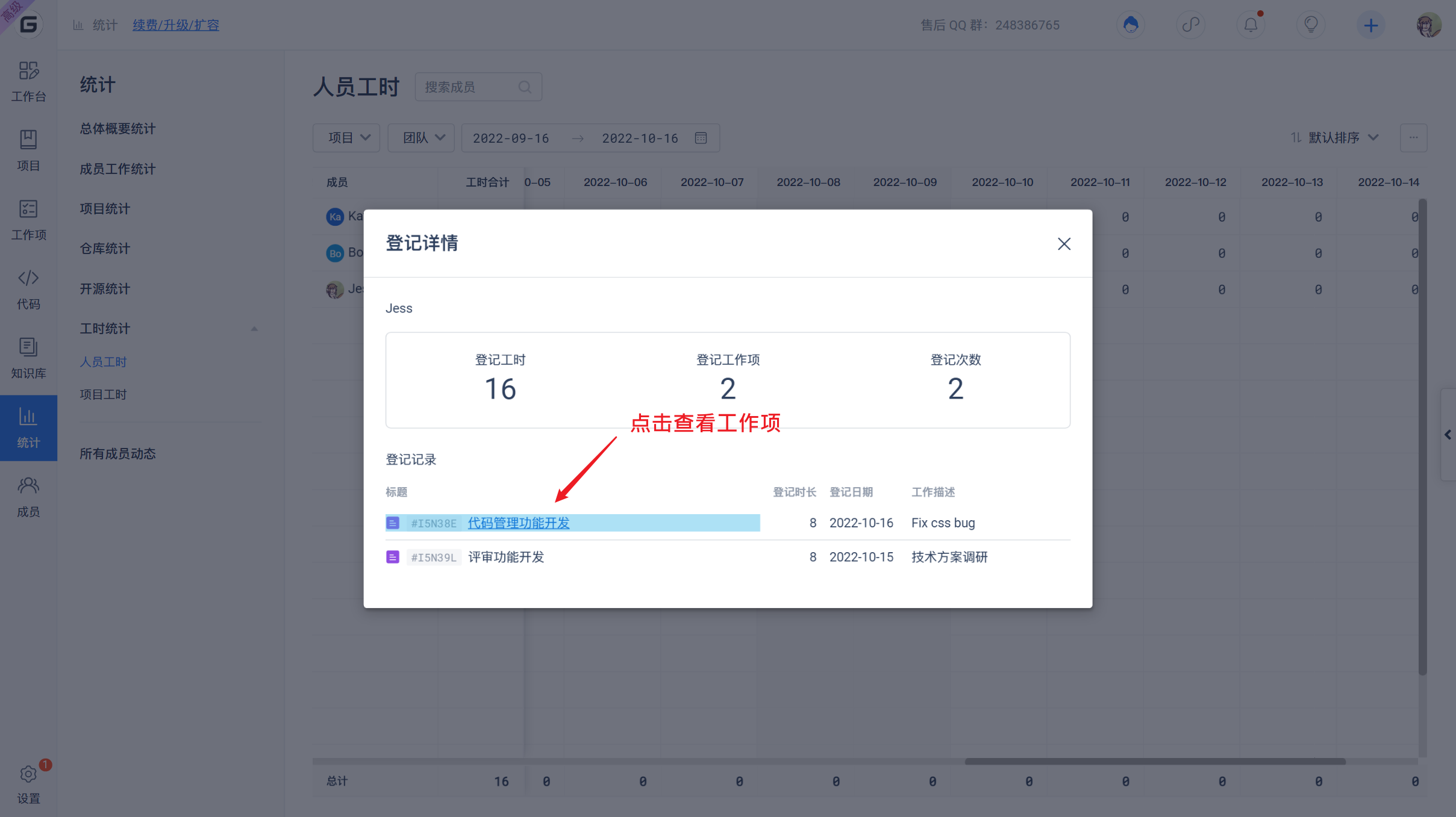
查看工时登记记录时,支持打开工作项详情。
在查看用户登记详情时,针对有疑惑的登记记录,可直接查看工作项详情。

在 统计-工时统计 中,非管理员用户只能看到自身参与项目的工时统计情况。
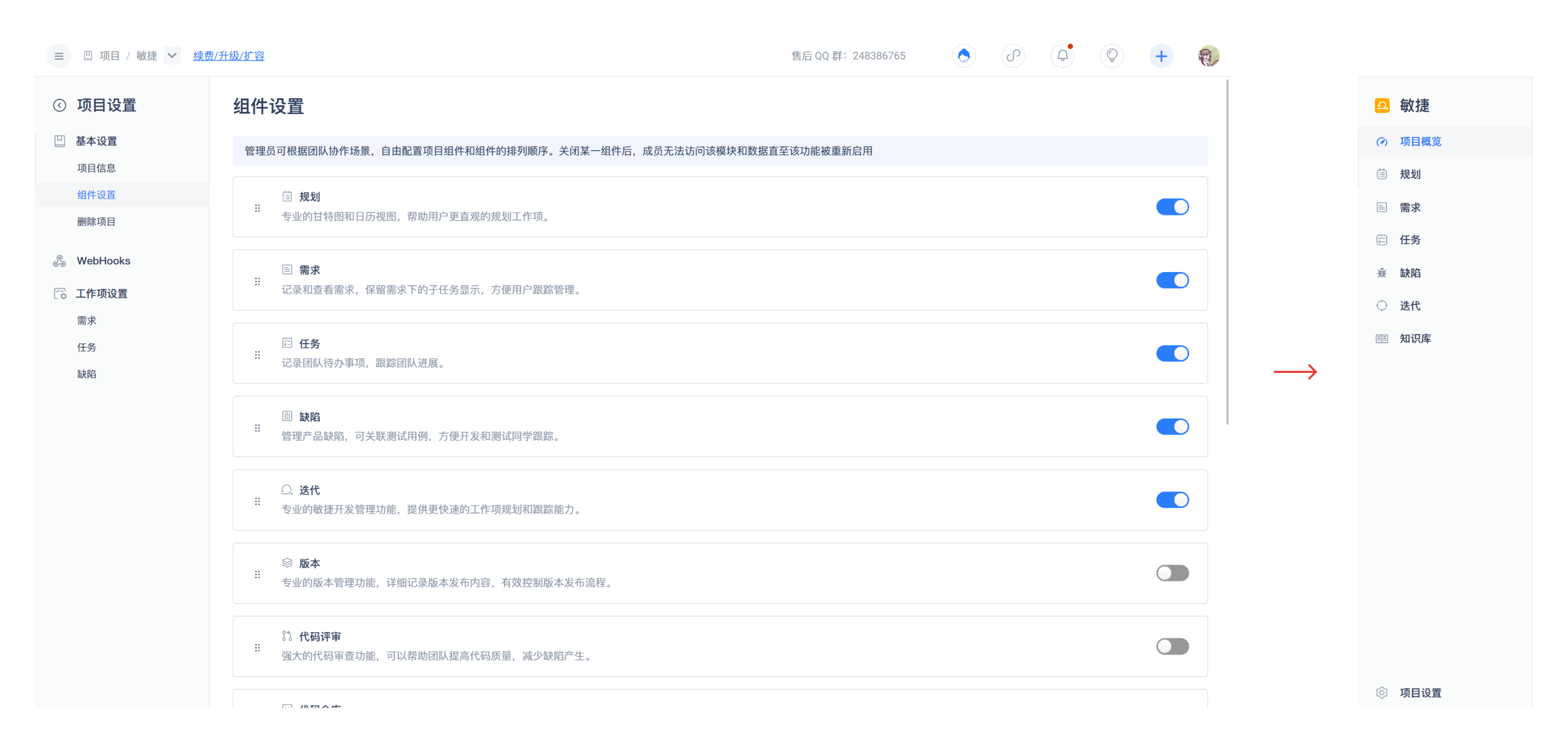
在 项目设置 中,项目管理员可以根据团队需求,自由选择项目所需要的功能组件,并按照团队习惯进行组件排序。
当项目团队不需要使用某一功能(如测试管理、流水线等)时,可以直接将该功能关闭。
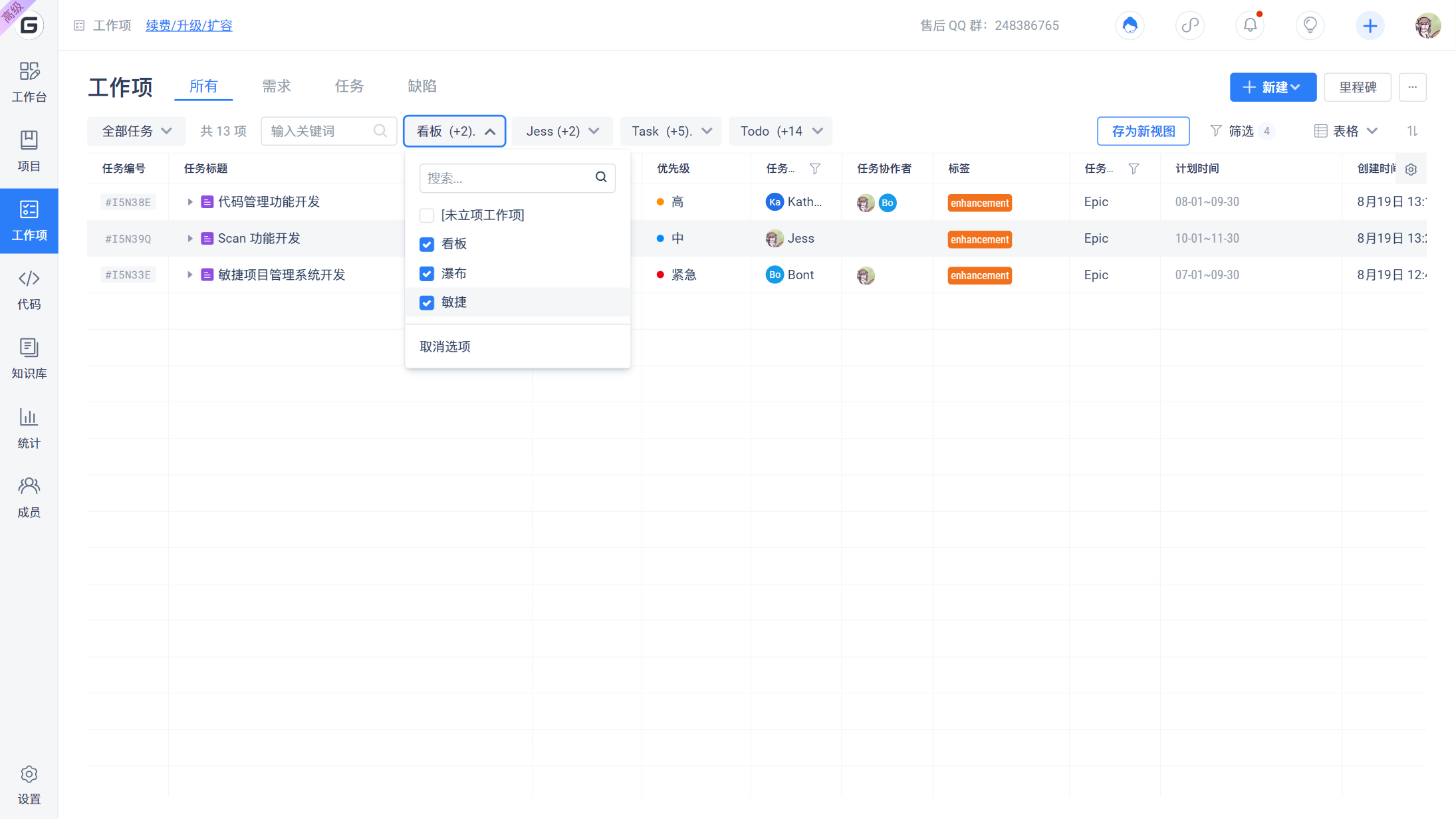
在 工作项视图 下,提供了部分常用筛选项以供用户快速筛选。
适合简单的筛选场景,复杂筛选场景请通过筛选器或表头筛选进行。
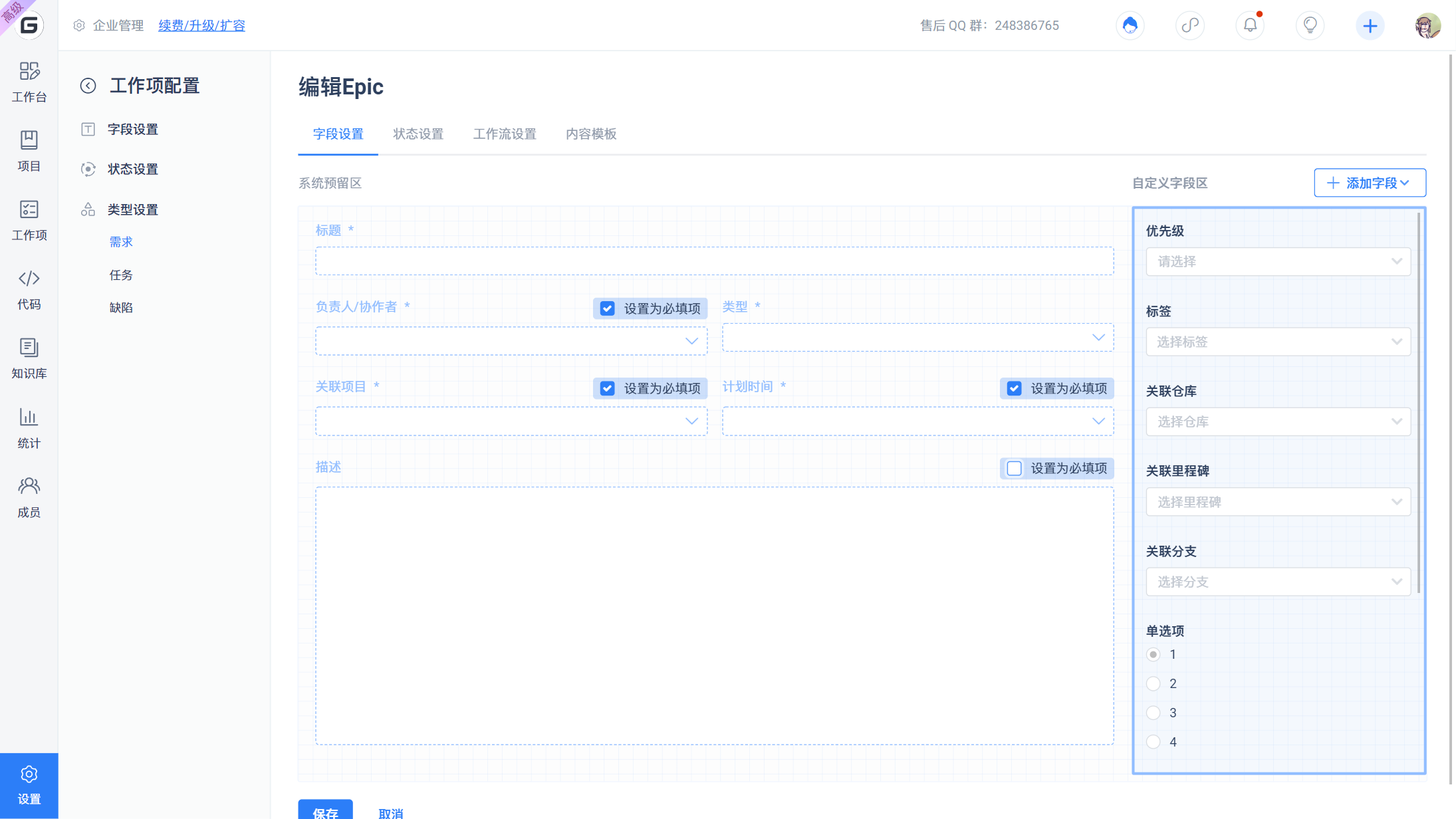
在 企业设置-工作项设置 中,用户可以根据团队需要将系统字段设置为必填字段,以此规范工作项管理。
当团队希望能够规范管理工作项时,可以选择将负责人、计划时间等系统字段设置为必填字段,以此保证每一条工作项都有人负责、且有明确的时间节点。
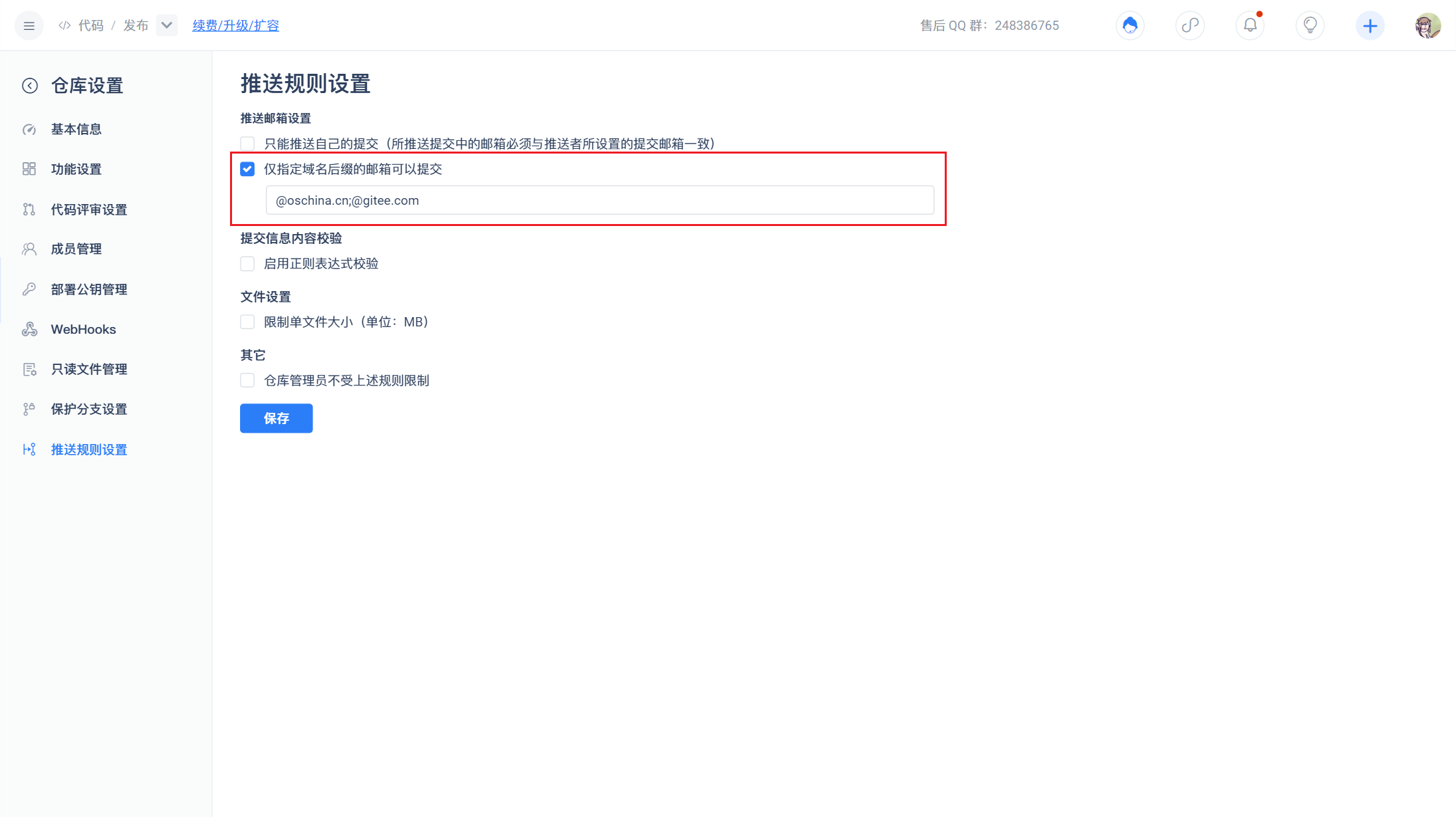
在 企业设置-推送规则设置 中,支持指定多个可提交代码的邮箱后缀。
当团队成员存在多种邮箱后缀时,可以通过设置多个邮箱后缀来解决协作安全问题。

在企业设置中,管理员可以根据团队习惯,自由切换企业内优先级的描述方式

在工作项的表格视图下,用户可以通过点击表头对部分字段进行排序,从而达到快速排序的目的。
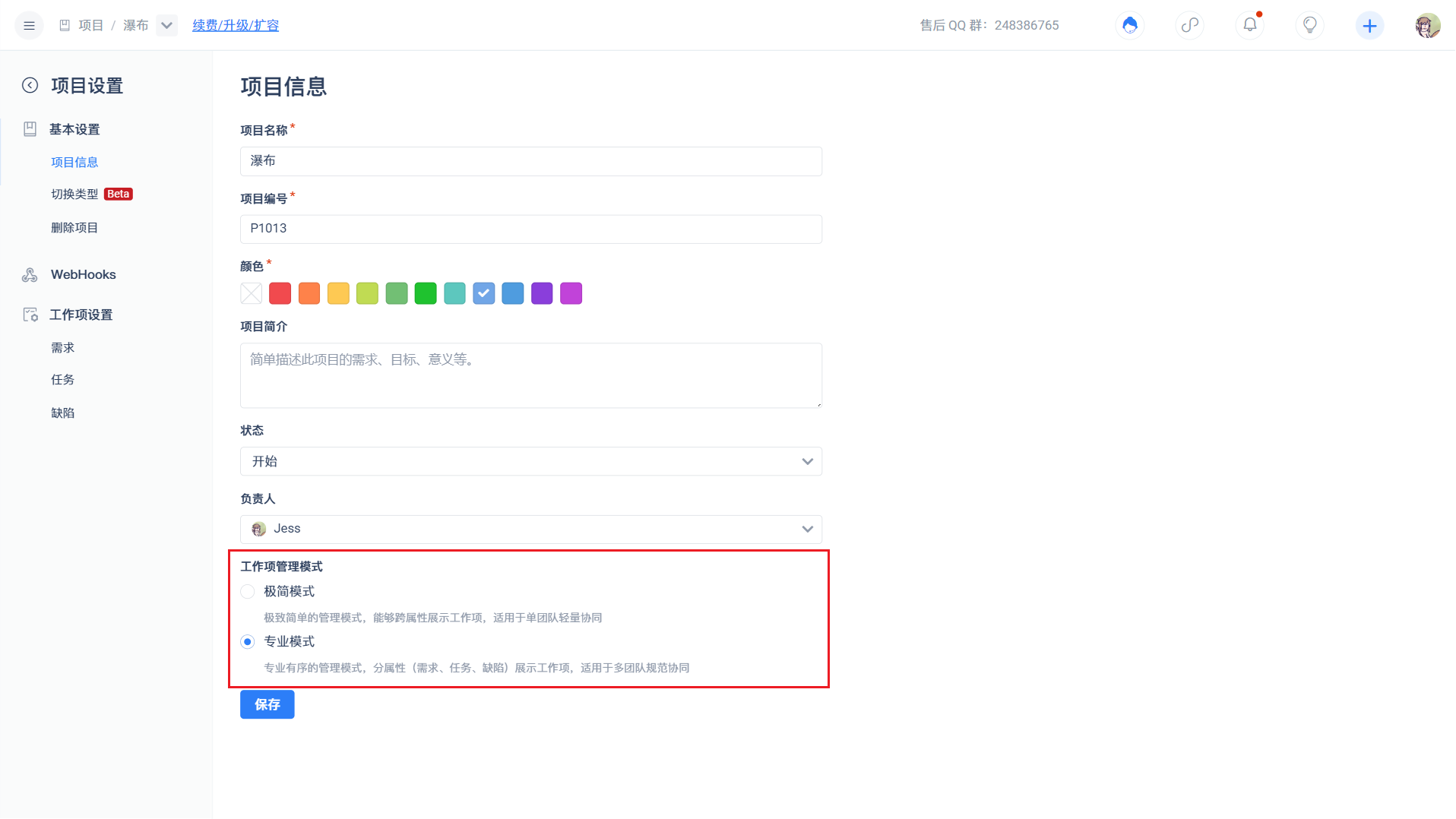
在 项目设置-项目信息 中,用户可以在不影响数据的情况下,根据团队需要任意选择工作项管理模式。
极简模式:简单的管理模式,能够跨属性展示工作项
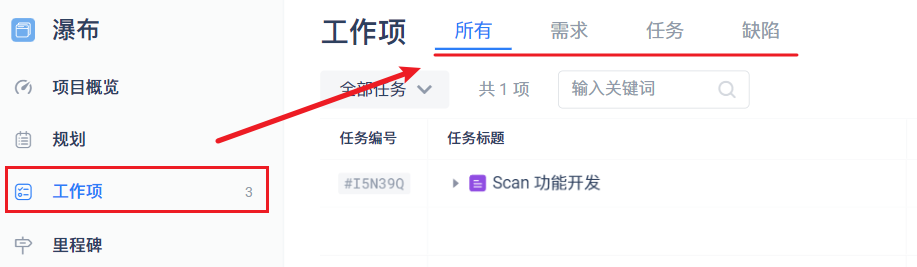
专业模式:有序的管理模式,分属性展示工作项,让团队成员能专注于自己的业务
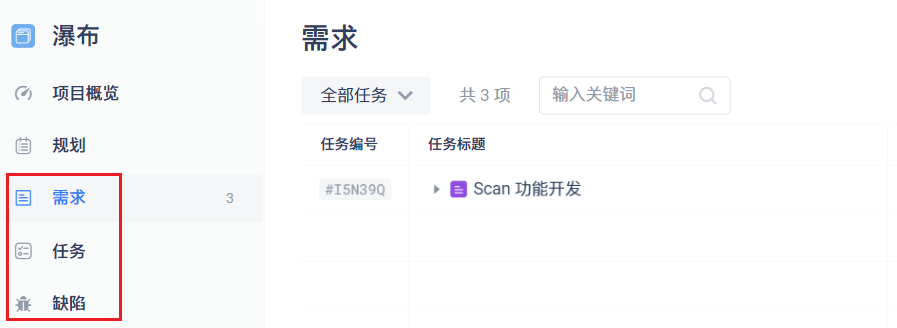

在 测试管理 中,支持在任意位置插入用例步骤
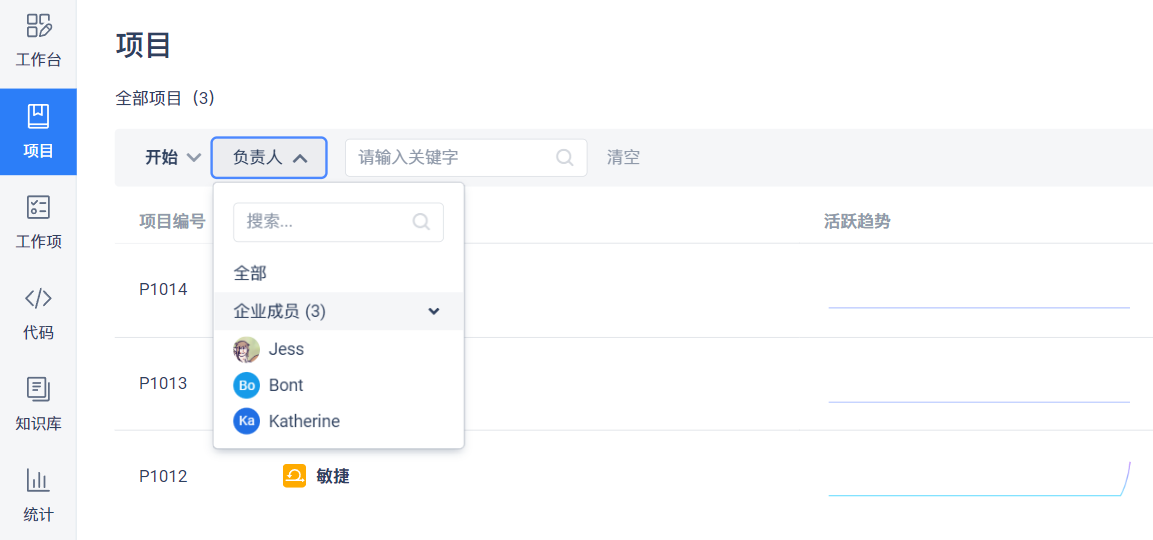
在 项目列表 页面,支持对项目负责人进行筛选

在工作项的表格视图下,用户可以通过点击表头对该字段进行筛选,从而达到快速编辑筛选条件的目的。
适合轻度的快速筛选场景

在 企业设置-标签设置 中,用户可以通过 数据迁移功能 直接将使用某一标签(如 Epic)的所有工作项变更为指定标签(如 Task)

在 项目设置-切换类型 中,用户可以在保留项目数据的同时将 标准项目 切换为 敏捷项目
敏捷项目提供了高效的 迭代管理、版本管理、规划管理、测试管理 等工具,完美兼容主流敏捷研发模式,通过高效规划并形成交付节奏,有效提升团队交付效率。

当系统视图或公共视图展示内容不符合业务人员需求时,业务人员可直接创建专属于个人的视图,并按需配置表头,提交工作效率。


新建子工作项时,增加指定子工作项类型功能

进行成员筛选时,支持筛选离职成员

所有敏捷类型的项目

使用筛选器对工作项进行筛选后,就可将当前筛选条件直接保存为新视图。

重大功能更新将通过更新日志发布,用户可随时通过该功能查看近期发布功能。

用户可随时通过此功能向产品研发团队反馈问题工单,并跟踪工单处理清楚。
产品功能无法满足团队需求,或使用过程中遇到 bug 时
"任务" 与属性重名,存在表意不清晰的问题。
企业内所有“任务”字眼都将被替换为“工作项”(工作项属性除外)

从长远角度看,无序的工作项层级规会严重破坏企业与团队规范化管理和后期的数据整理。

企业下所有工作项



答:可以通过新建视图创建某一个工作项类型的专属视图,还能同时筛选工作项的状态以及所有字段。
答:完美树形结构内测正在逐步开放,如您需要申请开放,请根据以下操作路径提交申请:屏幕右上角头像 > 问题反馈。
答:我们已经在开发 "表格视图下的表头筛选",支持对任意字段进行快速筛选,我们承诺将在近期上线。

自定义工作项字段时,直接删除 优先级、标签、关联仓库、关联里程碑、关联分支 五个系统字段
企业内所有工作项类型


项目可自行决定使用企业内的哪些工作项类型,从而规范项目的工作项管理。
当企业下存下多个项目,且项目团队对工作项管理规范不一致时,可以通过对不同项目配置不同的工作项类型,从而达到项目级的工作项类型控制

功能路径:项目 > 项目设置 > 工作项设置

只支持添加企业下已经配置的工作项类型,暂不支持在项目下创建新的工作项类型

- 最多支持设置三个默认工作项类型(需求、任务、缺陷各一个)
- 默认类型的作用:在项目下新建对应属性的工作项时,会自动选中默认类型

用户可将使用某一类型(如 Epic)的所有工作项更改为另一个类型(如 Task)
当企业/组织出于某些目的,决定弃用某一工作项类型时,可以使用此功能将历史数据完美迁移到新的工作项类型

企业级:企业设置 > 工作项设置 > 类型设置 > 数据迁移
项目级:项目设置 > 工作项设置 > 数据迁移

选择数据迁移的目标类型后,可以查看影响的项目和工作项数量
注:进行企业级迁移数据时,如果项目没有添加目标工作项类型,将无法对该项目进行数据迁移

检查层级结构中,可以对父子层级关系不符合规则的工作项关系进行调整

配置工作项状态中,可以自由定义状态的迁移变更规则,但两者必须是相同属性的

配置工作项字段中,会展示工作项变更类型后字段的增减,以便用户确认
注:隐藏的工作项字段数据并不会被清空,当用户添加回此字段时,相应的数据会重新显示

确认迁移后,相关的工作项将被锁定直至数据迁移完成
迁移完成用户将会收到站内通知,以便进行下一步操作。
以上为本次更新内容,感谢收看,我们下期再会~
在做日常迭代交付时提交的 PR,指定组内成员进行代码评审,当代码变更涉及到某文件或目录 A 时,大多数情况下会指派固定的人员 B 进行代码评审。我们就可以称为 B 是 组件 A 的 CodeOwner。简单来说,Codeowner 用来定义谁负责仓库中的特定文件或目录。
想要使用 CodeOwners 功能,需要在仓库中创建一个名为CODEOWNERS的文件,点此查看具体规则。


设置完成后,在提交 PR 后即可按照设定的规则,在修改某一文件或目录时,自动指派相应的负责人进行审查,无需再进行手动设置。
通常我们使用 npm/rpm/yarn 等包管理工具时,会自动生成一个描述文件(如使用 npm 就会生成package.json)。这个文件会描述这个包的所有相关信息,包括作者、简介、包依赖、构建等信息。
很多开发者在了解和学习开源项目时,经常会访问描述文件查看项目的依赖包,为了让开发者们更方便地直接访问这些依赖包,Gitee 推出了这个小功能,可以让开发者们直接点击即可前往依赖包地址。

在仓库的文件浏览页面中,可以直接点击访问的依赖包前方会有橙色标记,点击即可前往该组件的原始仓库。
Gitee 现已支持提交 PR 草稿的功能,当项目成员还没有完成开发时,可以在提交 PR 时选择创建 Pull Request 草稿。

同时,使用 PR 草稿的功能也有助于让其他成员检查你的 Fork 以获得反馈,
以草稿形式提交的 PR 会在该 PR 的各个相关页面给予提示,并且该 PR 无法合并,当准备好进行代码审查时,可以取消 PR 的草稿状态,进行正常的代码审查与合并。


在研发管理流程中,建立一定的共识已经成为业界的标准实践,建立共识的好处就是减少沟通成本,固化团队的一些行为方式,让团队更加专注于业务的开发而不必在研发过程中花费过多的精力,降低团队的认知负荷。
基于以上的一些考量,Gitee 推出了推送规则限制功能,帮助团队在提交规范化上更加精进,减少人工介入的成本,通过推送规则的配置,团队可以灵活的配置符合团队文化的一些硬性限制,比如提交信息的格式、提交邮箱以及单文件大小的限制等等。
推送规则设置能够限制仓库提交的的一些属性,使整个提交更加规范化,易于管理,目前推送规则设置包含以下几个维度:
fix: #888 bug fixed)1.邮箱规则配置

邮箱规则设置主要有两种:只能推送自己的提交以及指定提交邮箱的后缀规则。
限制提交的推送者
勾选了只能推送自己的提交将会开启这个限制,开启之后,用户所推送的提交只能是自己的提交,判定是否是自己的提交的方式是提取提交的邮箱,然后与推送者的注册邮箱进行比对,如果一致则认为是推送者自己的提交,反之则不是,将会被拒绝:

指定提交邮箱的后缀
在一些公司的研发管理流程中,规定提交者必须使用公司的邮箱进行提交,一方面是可以很好的进行提交信息的统一,与公司内部的系统进行统一标准化,方便进行度量统计;另一方面是可以在一定程度上声明所提交的代码是公司的资产。
勾选了只允许指定邮箱域名后缀的提交将会开启这个限制,开启之后,用户所推送的提交必须是以指定的邮箱后缀为结尾,实例中给出的配置就必须以@gitee.com为结尾,如[email protected]、[email protected]等。如果用户使用了非指定后缀的邮箱进行了提交,在推送的时候将会被拒绝:

2.提交信息内容校验

在开启提交信息内容校验后,可以根据自己需要配置对应的正则表达式,并且可以在表单后进行正则的验证。

如果您不知道如何选择合适的提交信息正则作为自己的团队规范,我们也提供了一些开源社区常用的正则表达式,您可以点击常用正则表达式推荐展开,然后点击使用选择对应的正则表达式:

配置完成后,如果有不符合提交正则的提交存在,推送将会被拒绝:

3.限制单文件大小

在开启限制大文件大小选项之后,您需要指定仓库所允许的单文件的最大限制,需要注意的是,这个限制不能超过仓库所属配额的大小:
| 个人版/企业免费版 | 企业标准版 | 企业高级版 | 企业尊享版 |
|---|---|---|---|
| 100MB | 100MB | 200MB | 300MB |
配置完成后,如果提交中包含超过限制的文件,推送将会被拒绝:

4.仓库管理员不受规则限制

如果勾选了仓库管理员不受上述规则限制,那么仓库的管理员角色推送的提交将会 跳过上述所有的检测 ,一般只有在特殊情况下才会开启使用。
匹配优先级
推送规则的配置将会严格按照设置从上到下的方式进行验证,并且如果一次推送中包含多个提交,有一个提交不符合规则,那么本次推送的提交将全部被拒绝。
Gitee Search(企业搜索)是位于企业版内部标题栏上,支持用户随时随地搜索企业内资源(仓库、代码、任务、文档)的一站式搜索工具。
Gitee 企业版的搜索模块 Gitee Search 现已对所有付费用户开放,企业成员现在可以更加便捷地在企业内搜索相关的任务与仓库了,快速定位,提高效率。
具体开放规则:
基础版、标准版、高级版、尊享版:开放任务、仓库搜索
高级版、尊享版、定制版:开放任务、文档、仓库、代码搜索
注:因代码搜索占用服务器资源较多,仅提供高级版及以上版本使用
一、如何使用Gitee Search(企业搜索)
方法1:鼠标点击右上角搜索框,输入关键字后搜索

方法2:打开企业版页面,点击键盘“/”按钮进行搜索

二、搜索结果筛选
搜索结果可以通过底部进入关联信息页,也可以在右侧进行搜索结果聚类分析
